Laten we jouw apparaat weer in orde maken
Dyson Pure Hot+Cool Cryptomic™ luchtreinigingsventilator wit
Laten we jouw apparaat weer in orde maken
Dyson Pure Hot+Cool Cryptomic™ luchtreinigingsventilator wit
-
-
Vervangen van de koolstoffilters
-
Het koolstoffilter vervangen - stapsgewijs
-
Meer hulp vereist
-
Er is een probleem met mijn machine
-
Dyson Link-app en connectiviteit
-
Problemen verhelpen
-
Already connected
-
De verbinding van mijn machine is onderbroken
-
Probleem opgelost
-
Probleem niet opgelost. Neem contact op met ons klantenserviceteam.
-
Sommige functies van mijn app zijn niet beschikbaar
-
Mijn toestel is offline in de app
-
Mijn machine werkt niet automatisch bij
-
Ik kan mijn toestel niet bedienen met de app
-
I can control my machine using the remote
-
Niet geconnecteerd
-
Ik heb problemen met het aansluiten van mijn machine
-
The machine isn't completing the connection
-
De app geeft een fout weer
-
Voltooi de installatie
-
Query resolved
-
Probleem niet opgelost. Neem contact op met ons klantenserviceteam.
-
I’m having trouble with this step
-
Uw machine verbinden
-
Machine toevoegen
-
De machine koppelen
-
Ik heb problemen met het koppelen met de machine
-
Wi-Fi-gegevens invoeren
-
Verbinding starten
-
Ik heb problemen met mijn Wi-Fi
-
Probleem niet opgelost. Neem contact op met ons klantenserviceteam.
-
De app kan mijn toestel niet vinden
-
Ik heb problemen met deze stap
-
Ik heb geen e-mail met een aanmeldcode ontvangen
-
Ik kan de Dyson Link app niet vinden of installeren
-
Ik heb moeite om me op de Dyson Link app aan te melden
-
Ik weet het niet zeker
-
Switching your machine's Wi-Fi connection
-
De Link app gebruiken
-
Hoe bekijk ik mijn luchtkwaliteitsinformatie?
-
Hoe bedien ik mijn toestel met de app?
-
Hoe plan ik mijn machine?
-
Machine-instellingen
-
De eenheid van temperatuur wijzigen
-
Enabling/Disabling Continuous Monitoring
-
Checking the machine's filter life
-
De locatie-instellingen van je toestel wijzigen
-
Editing the machine's room name
-
Hoe schakel ik tussen mijn machines?
-
Hoe schakel ik mijn machine over naar een andere Wi-Fi-router of toegangspunt?
-
Prestatie
-
De luchtsnelheid verandert niet
-
Probleem opgelost
-
Test de afstandsbediening
-
De batterij in de afstandsbediening vervangen
-
App-luchtstroomcontrole
-
Probleem niet opgelost, spreek met onze Klantendienst
-
Kan de app niet gebruiken
-
De andere knoppen op de afstandsbediening werken wel
-
Controleer uw app
-
Machine is alleen aan één kant warm
-
Mijn machine verwarmt niet
-
De luchtstroom is zwak in de warme modus
-
Luchtsnelheid niet zo krachtig
-
Probleem met de stroom of de elektriciteit
-
Machine runtime
-
Geen stroom
-
Luchtstroom maar geen oscillatie
-
De afstandsbediening werkt niet
-
Controleer de Dyson Link-app
-
Geen stroom naar machine
-
Probleem niet opgelost, spreek met onze Klantendienst
-
Probleem niet opgelost, spreek met onze Klantendienst
-
Apparaat gaat uit zichzelf werken
-
Verlichtingsproblemen
-
Probleem niet opgelost, neem contact op met onze klantenservice.
-
Verlichtingsproblemen
-
Haal de machine uit het stopcontact
-
Druk op de knop
-
Controleer de afstandsbediening
-
Controleer de Dyson Link-app
-
Controleer de app
-
Ongebruikelijke geur
-
Probleem niet opgelost, spreek met onze Klantendienst
-
Stoffig
-
Vervangingsonderdeel vereist
-
Het filter moet worden vervangen
-
Vervangen van de koolstoffilters
-
Het koolstoffilter vervangen - stapsgewijs
-
Vervangen van het HEPA-filter
-
Het HEPA-filter van glasvezel vervangen - stapsgewijs
-
Ongebruikelijk geluid
-
Klikkend geluid
-
Klikkend geluid tijdens oscilleren
-
Probleem niet opgelost, spreek met onze Klantendienst
-
Laag zoemend geluid wanneer uit
-
Hard geluid
-
Probleem opgelost
-
Oppervlak gecontroleerd
-
De machine schoonmaken
-
Verwijder beide filters
-
Vervangingsonderdeel vereist
-
Verwijder beide filters
-
Vervangingsonderdeel vereist
-
Jankend of fluitend geluid
-
Zichtbaar probleem
-
Mijn lezingen worden weergegeven in verschillende kleuren
-
Het display is gedimd
-
Het display blijft niet op mijn geselecteerde scherm
-
Mijn display geeft groen aan, maar de ventilator werkt op hoge snelheid
-
De machine resetten
-
Nachtstand werkt niet
-
Mijn scherm geeft niet juist weer
-
Er is een probleem met het display
-
Verplaats de machine
-
Probleem niet opgelost, spreek met onze Klantendienst
-
VOC- en/of NO2-lezingen worden niet weergegeven
-
Minder dan een uur
-
Meer dan een uur
-
Er is een probleem met de oscillatie
-
Probleem niet opgelost, neem contact op met onze klantenservice.
-
Zwenkbereik
-
Knarsen
-
Probleem niet opgelost, spreek met onze Klantendienst
-
Probleem niet opgelost, spreek met onze Klantendienst
-
De oscillatie gaat niet uit
-
Controleer andere afstandsbedieningsfuncties
-
Batterij vervangen
-
Controleer met de Dyson Link-app
-
Probleem niet opgelost, spreek met onze Klantendienst
-
De machine oscilleert niet
-
Probleem niet opgelost, spreek met onze Klantendienst
-
Afstandsbediening werkt niet
-
Afstandsbediening werkt niet
-
Batterij vervangen
-
Probleem niet opgelost, spreek met onze Klantendienst
-
Uw Dyson-toestel gebruiken
-
Het in elkaar zetten van uw Dyson-machine
-
Probleem opgelost
-
Vervangen van het HEPA-filter
-
Het HEPA-filter van glasvezel vervangen - stapsgewijs
-
Zo gebruikt u het informatiemenu
-
De afstandsbediening gebruiken
-
Waar is het serienummer?
-
De machine schoonmaken
-
De batterij in de afstandsbediening vervangen
-
De batterij van de afstandsbediening vervangen - stap voor stap
-
Er is een probleem met het display
-
Veelvoorkomende problemen
Het lijkt erop dat we online geen oplossing kunnen vinden.
Neem voor meer hulp contact op met onze Klantenservice.
Het lijkt erop dat we online geen oplossing kunnen vinden.
Neem voor meer hulp contact op met onze Klantenservice.
Het lijkt erop dat we online geen oplossing kunnen vinden.
Neem voor meer hulp contact op met onze Klantenservice.
Het lijkt erop dat we online geen oplossing kunnen vinden.
Neem voor meer hulp contact op met onze Klantenservice.
Het lijkt erop dat we online geen oplossing kunnen vinden.
Neem voor meer hulp contact op met onze Klantenservice.
Het lijkt erop dat we online geen oplossing kunnen vinden.
Neem voor meer hulp contact op met onze Klantenservice.
Het lijkt erop dat we online geen oplossing kunnen vinden.
Neem voor meer hulp contact op met onze Klantenservice.
Het lijkt erop dat we online geen oplossing kunnen vinden.
Neem voor meer hulp contact op met onze Klantenservice.
Het lijkt erop dat we online geen oplossing kunnen vinden.
Neem voor meer hulp contact op met onze Klantenservice.
Het lijkt erop dat we online geen oplossing kunnen vinden.
Neem voor meer hulp contact op met onze Klantenservice.
Het lijkt erop dat we online geen oplossing kunnen vinden.
Neem voor meer hulp contact op met onze Klantenservice.
Het lijkt erop dat we online geen oplossing kunnen vinden.
Neem voor meer hulp contact op met onze Klantenservice.
Het lijkt erop dat we online geen oplossing kunnen vinden.
Neem voor meer hulp contact op met onze Klantenservice.
Het lijkt erop dat we online geen oplossing kunnen vinden.
Neem voor meer hulp contact op met onze Klantenservice.
Het lijkt erop dat we online geen oplossing kunnen vinden.
Neem voor meer hulp contact op met onze Klantenservice.
Het lijkt erop dat we online geen oplossing kunnen vinden.
Neem voor meer hulp contact op met onze Klantenservice.
Het lijkt erop dat we online geen oplossing kunnen vinden.
Neem voor meer hulp contact op met onze Klantenservice.
Het lijkt erop dat we online geen oplossing kunnen vinden.
Neem voor meer hulp contact op met onze Klantenservice.
Het lijkt erop dat we online geen oplossing kunnen vinden.
Neem voor meer hulp contact op met onze Klantenservice.
Het lijkt erop dat we online geen oplossing kunnen vinden.
Neem voor meer hulp contact op met onze Klantenservice.
Het lijkt erop dat we online geen oplossing kunnen vinden.
Neem voor meer hulp contact op met onze Klantenservice.
Het lijkt erop dat we online geen oplossing kunnen vinden.
Neem voor meer hulp contact op met onze Klantenservice.
Het lijkt erop dat we online geen oplossing kunnen vinden.
Neem voor meer hulp contact op met onze Klantenservice.
Het lijkt erop dat we online geen oplossing kunnen vinden.
Neem voor meer hulp contact op met onze Klantenservice.
Het lijkt erop dat we online geen oplossing kunnen vinden.
Neem voor meer hulp contact op met onze Klantenservice.
Selecteer de betreffende optie
Volg de stappen in de video.
Vind de tekstversie van de stapsgewijze gids onder "Kunnen we je verder nog ergens mee helpen?"
Kunnen we je met iets anders helpen?
Als het apparaat detecteert dat de niet-wasbare glazen koolstoffilters vervangen moeten worden, verschijnt op het display van het apparaat een volle balk.
Haal het apparaat uit het stopcontact. Schuif de knoppen aan beide zijden van de shrouds naar beneden. De shrouds ontgrendelen de glazen HEPA-filters.
Om de koolstoffilters te verwijderen: druk op de knoppen aan beide zijden van de filters.
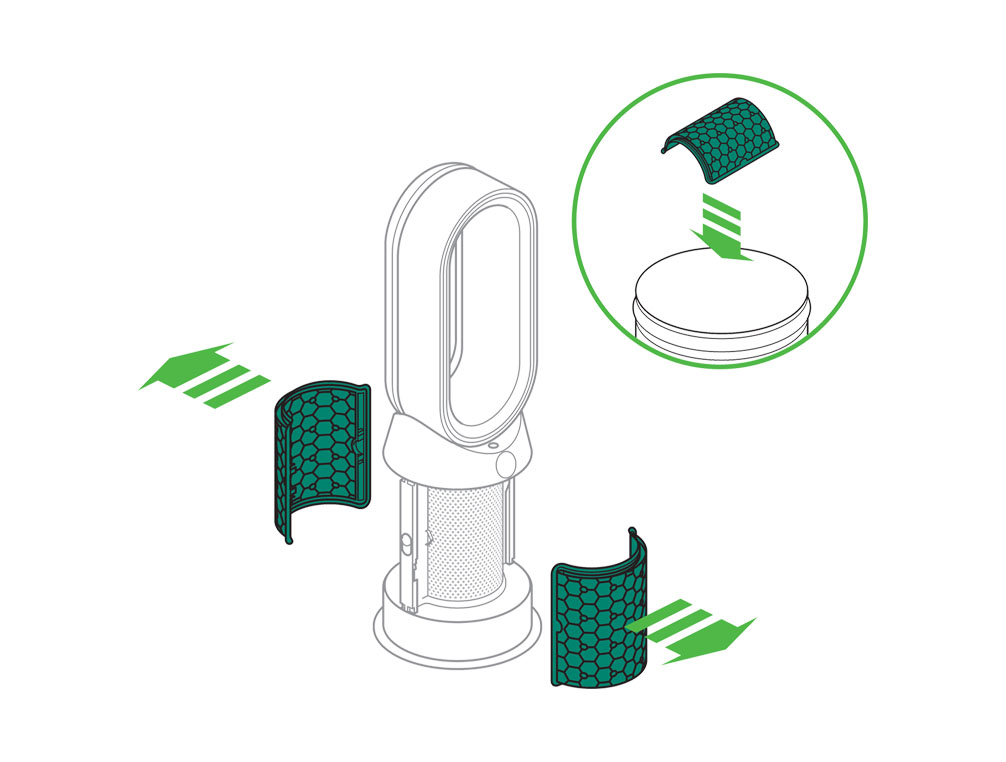
Gooi de koolstoffilters in de afvalbak. Gooi het gebruikte filter weg volgens plaatselijke reguleringen.
Duw de nieuwe koolstoffilters op de basis tot deze vastzitten.
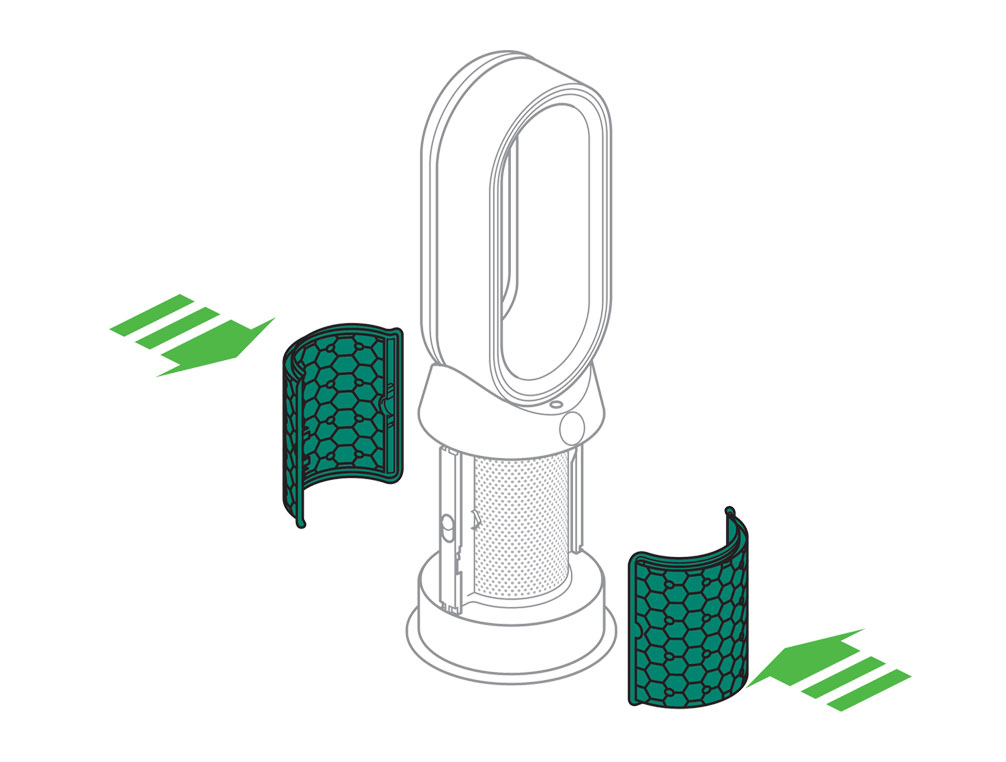
Druk op de shrouds tot deze op hun plaats klikken in de basis.
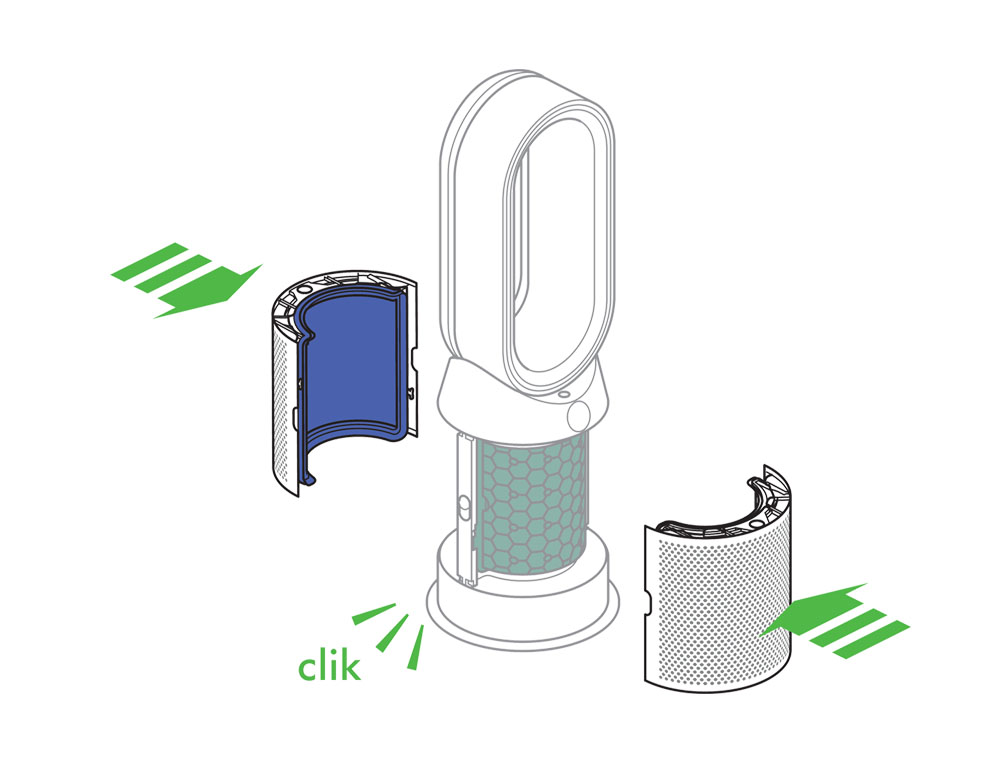
Plug het apparaat in het stopcontact en zet aan.

Druk op de oscillatieknop op de afstandsbediening. Het display op het apparaat telt terug vanaf vijf en eindigt met het standaard scherm. Het koolstoffilterniveau wordt opnieuw ingesteld en het apparaat is klaar voor gebruik.
Selecteer de betreffende optie
Selecteer de betreffende optie
Selecteer de betreffende optie
Check that your machine has been connected
Als je je toestel eerder met de Dyson Link app hebt verbonden, zou je dit moeten zien op het startscherm van de app. Als je meerdere toestellen hebt die verbonden zijn, kun je daartussen schakelen met het hamburgermenu linksboven in het startscherm.
Is je toestel verbonden met de Dyson Link app?
Verbinding instabiel
Probeer het apparaat en de zuiveraar dichter bij de router te plaatsen. Als het Wi-Fi-signaal slecht is, is de verbinding van je apparaat mogelijk niet stabiel.
Software update required
Sommige functies van de Link app zijn mogelijk niet beschikbaar als je toestel niet is bijgewerkt.
Zorg ervoor dat Auto-update is ingeschakeld. Je kunt dit doen door naar de instellingen van je toestel te gaan.
Dit zorgt ervoor dat je automatisch de laatste functies ontvangt en dat je toestel correct werkt.
Het kan tot 24 uur duren voordat je toestel updates ontvangt nadat je Auto-update hebt ingeschakeld.
Offline
This message will show if your machine is switched off or unable to connect to the Dyson Cloud.
Zet de machine uit en haal uit het stopcontact
Zet het toestel uit, haal de stekker uit het stopcontact en wacht 10 seconden.
Sluit het apparaat aan en zet het aan.
Check your internet connection
Controleer of je wifirouter of toegangspunt een internetverbinding tot stand heeft gebracht. Om ervoor te zorgen dat de Link app je Dyson toestel kan zien, moet je mobiele apparaat ook verbonden zijn met je wifi of mobiele breedband bij je thuis.
Verbinding uitgeschakeld op luchtreiniger
If connectivity is disabled, press and hold your purifier's power button for 5 seconds. Once enabled, a solid white Wi-Fi symbol will display on your purifier. Repeat to toggle between enabled/disabled.
Schakel automatische updates in
Zorg ervoor dat Auto-update is ingeschakeld. Je kunt dit doen door naar de instellingen van je toestel te gaan via het pictogram Instellingen.
Dit zorgt ervoor dat je automatisch de laatste functies ontvangt en dat je app correct werkt.
Als Auto-update al is ingeschakeld, schakel het toestel dan uit en haal het uit het stopcontact. Wacht 10 seconden, stop het weer in het stopcontact en schakel het in. Verplaats je toestel en apparaat dichter naar de router.
Zet de machine uit en haal uit het stopcontact.
Please turn the machine off, unplug and leave for 10 seconds.
Move your machine and device closer to the router.
What stage of the connection journey are you having trouble with?
Selecteer de betreffende optie
Traag antwoord
De app geeft een fout weer als de verbinding is mislukt. Tik op Opnieuw proberen/doorgaan om opnieuw te proberen om te verbinden. Ga door naar de volgende stap als het probleem is opgelost.
Volg de volgende stap
Toestel gelinkt
Uw machine is nu verbonden met uw Dyson Link-app.
Doorloop de rest van de stappen om het installatieproces te voltooien.
Eigenaar worden
Als dit product al eerder verbonden is geweest en je beslist om het over te nemen, krijgt de vorige eigenaar een melding en kan hij of zij het toestel niet langer met zijn of haar Dyson Link app gebruiken.
Waar is de machine?
Selecteer de ruimte waarin uw machine zich bevindt om het te personaliseren en te gebruiken met de stemgestuurde diensten.
Selecteer locatie
Selecteer een locatie uit de lijst die op je toestel wordt weergegeven voordat je je selectie verzendt en bevestigt.
Als je een aangepaste locatie wilt kiezen, kun je ook naar beneden scrollen om de locatie te bewerken.
Aankoopdatum
Voer de aankoopdatum in. We hebben dit nodig voor uw garantie.
Het wordt aanbevolen dat u uw aankoopbewijs bewaart.
Auto-update
Zorg ervoor dat Auto-update is ingeschakeld. Je kunt dit doen door naar de instellingen van je toestel te gaan via het pictogram Instellingen.
Dit zorgt ervoor dat je automatisch de laatste functies ontvangt en dat je app correct werkt.
Als Auto-update al is ingeschakeld, schakel het toestel dan uit en haal het uit het stopcontact. Wacht 10 seconden, stop het weer in het stopcontact en schakel het in. Verplaats je toestel en apparaat dichter naar de router.
Wereldwijde locatie instellen
Stel je locatie in om gegevens over de kwaliteit van de buitenlucht weer te geven.
Installatie voltooid
Uw machine is nu volledig aangesloten en ingesteld.
Moeilijkheden om verbinding te maken
Check your machine is plugged in and switched on.
Houd je apparaat dicht bij het apparaat en probeer het opnieuw.
If the connection continues to fail, re-start the connection. Select 'Connecting your machine.' If this has already been tried, select 'Issue not resolved'
Volg de volgende stap
Dyson Link-app
Je dient de Dyson Link app te hebben geïnstalleerd om verbinding met je toestel te maken.
Ensure Bluetooth and Wi-Fi are enabled on your device.
Je hebt de keuze om een nieuw account aan te maken of je aan te melden op de app of online met een eerder aangemaakt Dyson-account. Selecteer de juiste optie.
Sluit het apparaat aan en zet het aan.
Volg de volgende stap
Machine toevoegen
Als er geen toestellen zijn geregistreerd, kun je een toestel toevoegen vanuit het hamburgermenu of vanuit het hoofdscherm. Als bluetooth niet is ingeschakeld, krijg je een verzoek om dit in te schakelen.
Location services
To scan for Wi-Fi networks, we'll need to access your device's location services. Allow this when prompted.
andere machine
Selecteer je toestel wanneer de fout verschijnt. De app geeft het serienummer van je toestel weer.
Volg de volgende stap
Koppelen
Houd je apparaat naast het scherm van je machine
Press the power button when prompted on your machine to activate pairing.
Eenmaal gekoppeld, doorgaan naar de volgende stap.
Volg de volgende stap
Manueel koppelen
Als je het toestel nog steeds niet kunt koppelen, volg dan de prompts op het scherm om manueel te koppelen.
Je hebt de 8-cijferige code van je toestel nodig die zich achter het filter op het toestel bevindt.
Voer de code van je toestel in om door te gaan.
Volg de volgende stap
Als je je toestel al verbonden hebt met je wifinetwerk en je niet gevraagd wordt wifigegevens in te voeren, selecteer dan 'Volledige instelling'.
Netwerkgegevens invoeren
Selecteer je netwerk uit de lijst met beschikbare netwerken.
Skriv inn Wi-Fi passordet til det valgte nettverket.
Volg de volgende stap
Verbindingsfase
Je zou een bevestigingsbericht voor de verbinding moeten zien. De voortgang van de verbinding wordt voorgesteld door paarse stippen bovenaan het scherm.
Volg de volgende stap
Netwerk niet gevonden
Als je je netwerk niet kunt zien, kun je het selecteren met de prompts in de app.
Zorg ervoor dat je toestel zich binnen het bereik van je wifi bevindt en dat je netwerk goed werkt.
Vernieuw de netwerklijst.
Volg de volgende stap
Het toestel is onvindbaar
Als je je toestel niet kunt zien, kun je het selecteren met de prompts in de app.
Ensure Bluetooth and Wi-Fi are enabled on your device.
Sluit het apparaat aan en zet het aan.
Keep your device close to the machine during this process.
andere machine
Selecteer je toestel wanneer de fout verschijnt. De app geeft het serienummer van je toestel weer.
Volg de volgende stap
Tweeledige verificatiemethode
Controleer of het e-mailadres dat op het aanmeldscherm wordt weergegeven correct is. De code wordt verzonden naar het weergegeven adres.
De e-mail is mogelijk ten onrechte gemarkeerd als spam of junkmail. Controleer eventuele ongewenste mappen op de code-e-mail.
Houd er rekening mee dat de authenticatiecode 5 minuten na verzending vervalt. Codes vervallen ook wanneer er een nieuwe wordt verzonden.
Als je het wachtwoord of de verificatiecode meer dan viermaal foutief invoert, wordt je account geblokkeerd. Het wordt na 30 minuten automatisch gedeblokkeerd.
Dyson Link-app
Download de nieuwste versie van de Dyson Link-app uit de app store op je telefoon. Gebruikers van Android-telefoons kunnen de app downloaden via de belangrijkste Android app stores.
Minimum vereisten:
- iOS 12
- Android 7.0 Nougat
Uw 'Mijn Dyson'-account
Als u de Dyson Link-app hebt gedownload en geüpdatet, kunt u inloggen op of zich aanmelden voor een 'Mijn Dyson'-account.
Om een account aan te maken, hebt u een geldig e-mailadres en wachtwoord nodig.
Wachtwoord resetten
Als het wachtwoord onlangs is gewijzigd, moet er een periode van 30 minuten verstrijken voordat u zich weer kunt aanmelden bij het Dyson Link-app-account.
Als je het wachtwoord of de verificatiecode meer dan viermaal foutief invoert, wordt je account geblokkeerd. Het wordt na 30 minuten automatisch gedeblokkeerd.
Dyson Link-app
Je dient de Dyson Link app te hebben geïnstalleerd om verbinding met je toestel te maken.
Ensure Bluetooth and Wi-Fi are enabled on your device.
Je hebt de optie om een nieuw account aan te maken of je aan te melden als je al eerder een Dyson account in de app of online hebt aangemaakt. Selecteer de juiste optie.
Sluit het apparaat aan en zet het aan.
Volg de volgende stap
Switching Wi-Fi
Sluit het apparaat aan en zet het aan.
Controleer of de Bluetooth en wifi nog steeds zijn ingeschakeld op uw apparaat.
Wijzig je wifinetwerk door naar de instellingen van je toestel te gaan via het pictogram Instellingen.
Selecteer het netwerk waarmee je verbinding wilt maken in de lijst met beschikbare netwerken.
Zorg ervoor dat jouw apparaat dicht bij de machine blijft terwijl je van netwerk wisselt.
Voer het Wi-Fi-wachtwoord in om verbinding te maken.
Historical data
Swipe omhoog terwijl je toestel geselecteerd is om de kwaliteit van de lucht rondom jou te bekijken.
Je hebt de volgende opties:
- Dagelijks of wekelijks overzicht
- Weergave dagen/weken veranderen
- Weergave uitschakelen;
- Luchtkwaliteit
- PM2.5
- PM10
- VOS
- NO2
- HCHO
- Temperatuur
- Vochtigheid
Selecteer de bovenstaande opties voor meer informatie.
bediening op apparaat
De bedieningstoetsen van je toestel vind je op het startscherm van de app.
Je kunt het volgende doen:
- Aan-/uitzetten
- Luchtstroomsnelheid instellen
- Doeltemperatuur instellen
- Beweging inschakelen en aanpassen
- Timer instellen
- Auto modus aan-/uitzetten
- Luchtstroomrichting veranderen
Machineplanningen
Planningen kunnen worden toegevoegd of gewijzigd in de instellingen van je toestel.
Voeg activiteiten toe om een schema te maken voor wanneer de machine moet in- en uitschakelen. Je kunt ook het volgende instellen.
- Automatische stand ingeschakeld/uitgeschakeld
- Luchtstroomsnelheid
- Temperatuurdoel
- Oscillatie
- Luchtstroomrichting
- Nachtmodus ingeschakeld/uitgeschakeld
Toegang tot de instellingen
Om toegang te krijgen tot de instellingen van uw machine, selecteert u uw machine in het hamburgermenu en vervolgens het pictogram van het instellingenmenu.
Instellen van de eenheid van temperatuur
De eenheid van temperatuur kan worden gewijzigd in de instellingen van je toestel.
De eenheid van temperatuur kan kan worden gewijzigd van Celsius naar Fahrenheit en omgekeerd.
Continuous monitoring setting
Het inschakelen/uitschakelen van continu monitoren kan worden gewijzigd in de instellingen van je toestel.
Met continu monitoren kan je toestel informatie over de omgeving verzamelen. Als deze functie eenmaal is geselecteerd, is ze de hele tijd actief.
Filterbeheer
De levensduur van het filter kan worden gecontroleerd in de instellingen van uw machine.
Als u filterbeheer selecteert, ziet u hoe u uw filter vervangt en kunt u de levensduur van het filter opnieuw instellen. Het resetten van de levensduur van het filter mag alleen worden gedaan nadat u het filter heeft vervangen.
Locatie-instelling
Je thuislocatie kan worden gewijzigd door de juiste tijdzone te selecteren.
Selecteer een locatie uit de lijst. Je kunt ook naar een locatie zoeken om de lijst te filteren.
Wanneer je een nieuwe locatie hebt gekozen, werk je deze bij om op te slaan.
Room name setting
De kamernaam kan worden gewijzigd in de instellingen van je toestel.
Selecteer de kamerlocatie uit de beschikbare lijst of voer een aangepaste naam in.
Als een nieuwe kamernaam eenmaal is geselecteerd, volg dan de prompts in de app om hem te wijzigen.
Switching machines
Selecteer het hamburgermenu om tussen je toestellen te schakelen. Aan de linkerkant wordt een lijst van je toestellen weergegeven.
Je kunt ook swipen tussen je verbonden toestellen door aan de zijkanten van je scherm te swipen. Om ervoor te zorgen dat deze functie werkt, moeten voor Android gebruikers schermgebaren mogelijk worden uitgeschakeld.
Switching Wi-Fi
Je kunt naar een andere router of een ander toegangspunt wijzigen in de instellingen van je toestel.
Stop het toestel in het stopcontact en schakel het in.
Controleer of de Bluetooth en wifi nog steeds zijn ingeschakeld op uw apparaat.
Selecteer het netwerk waarmee je verbinding wilt maken in de lijst met beschikbare netwerken.
Zorg ervoor dat jouw apparaat dicht bij de machine blijft terwijl je van netwerk wisselt.
Voer het Wi-Fi-wachtwoord in om verbinding te maken.
Aan/uit
Controleer of de machine is ingeschakeld.
Zorg ervoor dat de juiste knop op de afstandsbediening wordt ingedrukt.
Wijs de afstandsbediening direct naar de voorkant van de machine terwijl u de knop indrukt.
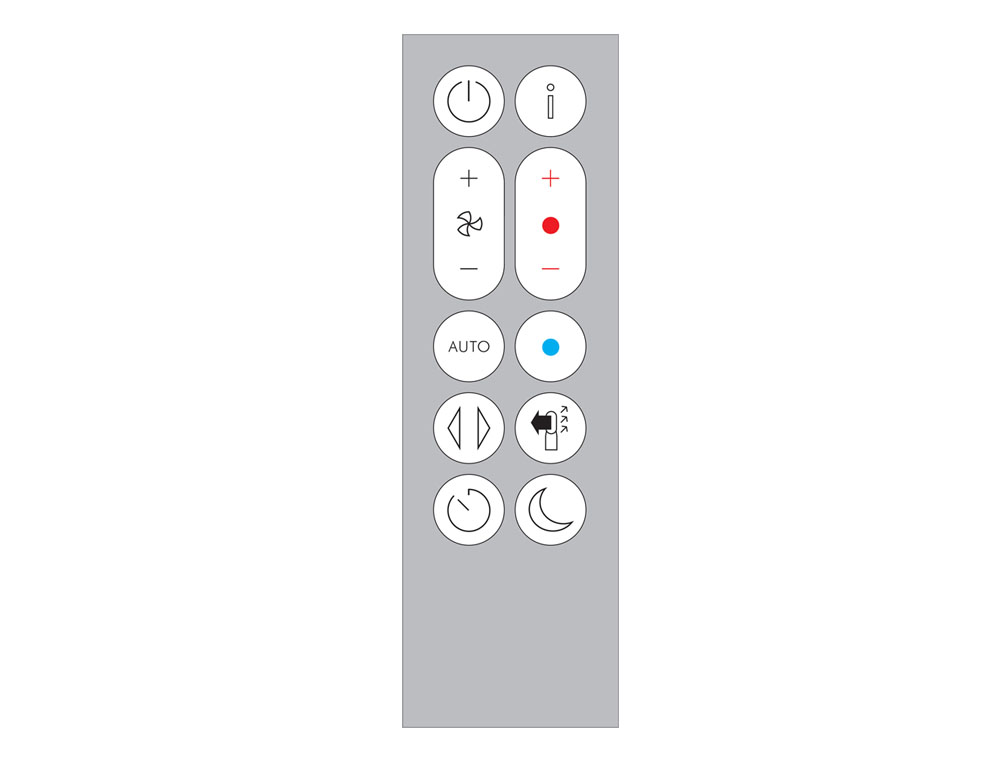
Afstandsbediening
Wijs de afstandsbediening direct naar de voorkant van de machine terwijl u de knop indrukt.
Test koelstand.
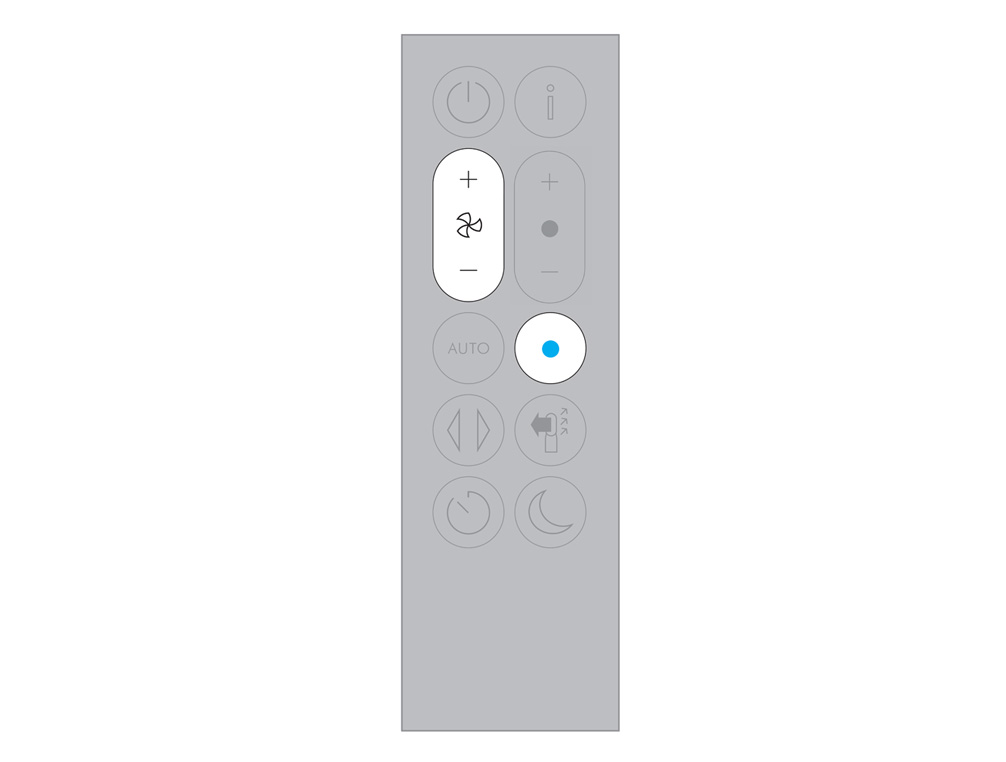
Test de verwarmingscontrole.
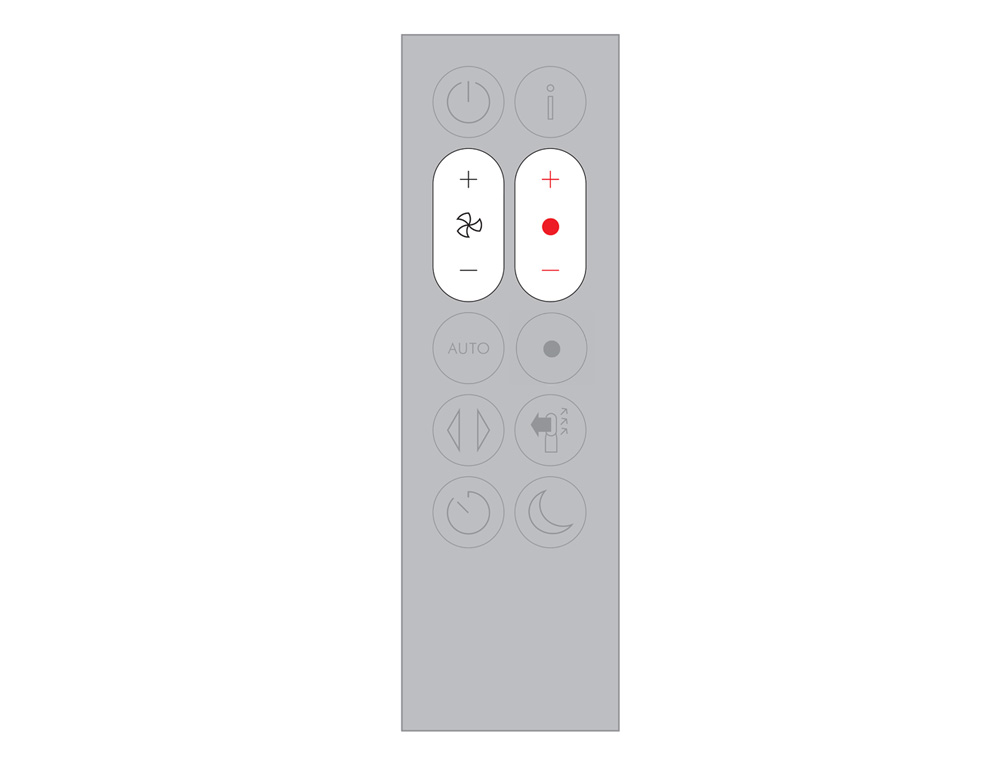
Test de oscillatie.

Test de slaaptimer.

De batterij vervangen
Schroef de batterijdeksel van de afstandsbediening los.
De batterij in de afstandsbediening vervangen
Maak de basis los en trek deze weg van de afstandsbediening. Vervang de batterij met type CR 2032.
App-luchtstroomcontrole
Open de app om de luchtstroom te regelen.
Instellingen in de app wijzigen.
Heeft het gebruik van de app het probleem opgelost?
Test luchtstroomwijziging met behulp van de Dyson link-app.
Verandert de luchtsnelheid met behulp van de Dyson link-app?
Verwarmingselementen
De verwarmingselementen gaan een voor een aan, dit kan dus verwacht worden wanneer de machine eerst aangaat.
Laat de luchtreiniger 1 minuut draaien op de hoogste temperatuurinstelling.
NB: De verwarmingselementen werken alleen met de luchtstroom naar voren gericht.
Doeltemperatuur
De verwarming zal niet functioneren tenzij de doeltemperatuur hoger is dan de kamertemperatuur. De temperatuur die is ingesteld op de machine is de doeltemperatuur van de ruimte, niet de temperatuur van de ventilator. De temperatuur van de ventilator in verwarmingsmodus verandert niet.
Druk de rode temperatuurknop in tot het digitale display op de hoofdbehuizing 37°C weergeeft.
Verlaagde luchtstroom
In de verwarmingsmodus werkt de machine harder om zowel te verwarmen als de lucht te laten circuleren. Terwijl hij dit doet, controleert de machine op intelligente wijze de opgenomen stroom, zodat deze het huishoudelijke circuit niet uitschakelt.
De machine geeft voorrang aan het verwarmen van de lucht, dus het kan zijn dat de luchtstroom in de verwarmingsmodus minder aanvoelt.
Controleer de lusversterker en maak schoon
De volgende gebieden moeten worden gecontroleerd en schoongemaakt om de machineprestatie te behouden.
Maak de lusversterker schoon met een droge of vochtige doek.
Zorg ervoor dat de smalle opening niet geblokkeerd is.
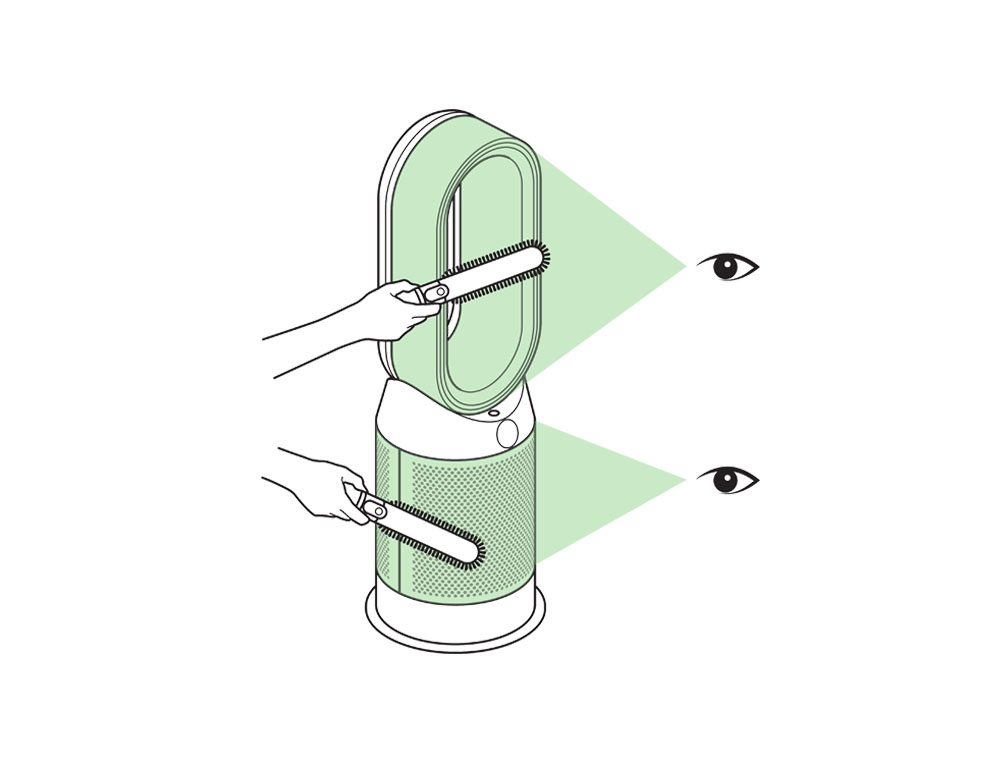
Controleer de hoofdbehuizing en maak schoon
Maak de shroud van de hoofdbehuizing schoon met een droge doek.
Gebruik een zachte borstel om eventuele verstoppingen te verwijderen uit de gaten.
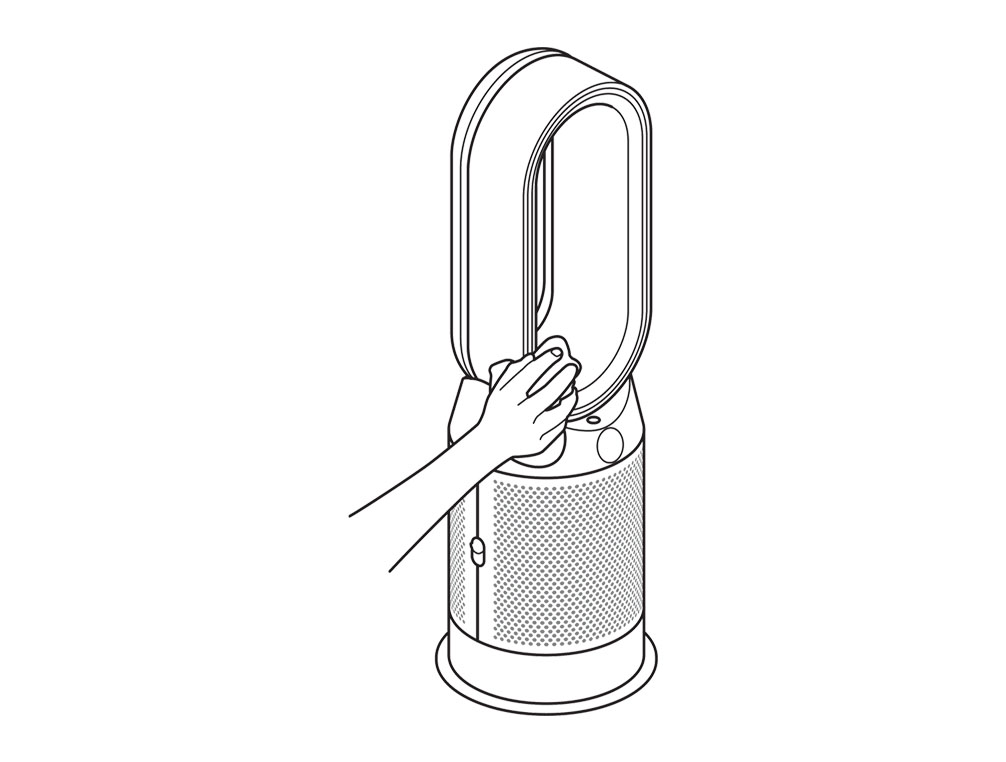
Selecteer de betreffende optie
Haperende voeding
Dyson-verwarmingsventilatoren en hete en coole luchtreinigers hebben een positieve veiligheidsfunctie waarbij de machine uitschakelt na 9 uur continu verwarmen. Dit gebeurt als de machine is ingesteld op auto en 9 uur lang continu warmte levert. NB: Deze functie kan niet uitgeschakeld worden.
Selecteer de betreffende optie
Controleer met de afstandsbediening
Druk op de oscillatieknop op de afstandsbediening.

Als de knoppen op de afstandsbediening niet werken, vervang dan eerst de batterijen.
Verwijderen van de accu
Schroef de batterijdeksel van de afstandsbediening los.
Maak de basis los en trek deze weg van de afstandsbediening.
Vervang de batterij met type CR 2032.
Controleer met de Dyson Link-app
Gebruik de Dyson Link-app om de oscillatie te beheren.
Werkt de oscillatie met gebruik van de Dyson Link-app?
Controleer de elektronica
Controleer of de stroomvoorziening is ingeschakeld.
Controleer de stekker en het netsnoer op tekenen van schade.
Probeer de machine in een ander stopcontact.

Zorg ervoor dat de kabel goed is ingeplugd in de achterkant van de machine.
NB: Er is een vertraging van 3 seconden bij het inschakelen na de eerste keer aansluiten of bij het vervangen van de stekkers.
Is het probleem hiermee opgelost?
Controle van de afstandsbediening
Gebruikt u een afstandsbediening voor andere apparaten (zoals een tv) in de buurt van het apparaat?
De sensor op het apparaat die het infraroodsignaal van de afstandsbediening ontvangt, raakt mogelijk verstoord door direct zonlicht of tl-licht.
Verplaats het apparaat zo dat het zich niet onder direct zonlicht of tl-licht bevindt.
Haal de machine uit het stopcontact
Uw Dyson apparaat wordt waarschijnlijk aangestuurd door de afstandsbediening van een ander apparaat.
Dit kunt u voorkomen door de stekker van uw Dyson apparaat uit het stopcontact te halen als u het niet gebruikt.
Wijs de afstandsbediening direct naar de voorkant van de machine terwijl u de knop indrukt.
Open de Dyson Link app.
Open de afstandsbediening op de app en druk op de AAN/UIT-knop.
Schakelt de machine uit met de Dyson Link-app?
Open de Dyson Link app.
Open de afstandsbediening op de app en druk op de AAN/UIT-knop.
Controleer de machine en maak schoon
De volgende gebieden moeten worden gecontroleerd en schoongemaakt om de machineprestatie te behouden.
Maak lusversterker schoon met een droge of vochtige doek.
Maak de hoofdbehuizing schoon met een droge doek.
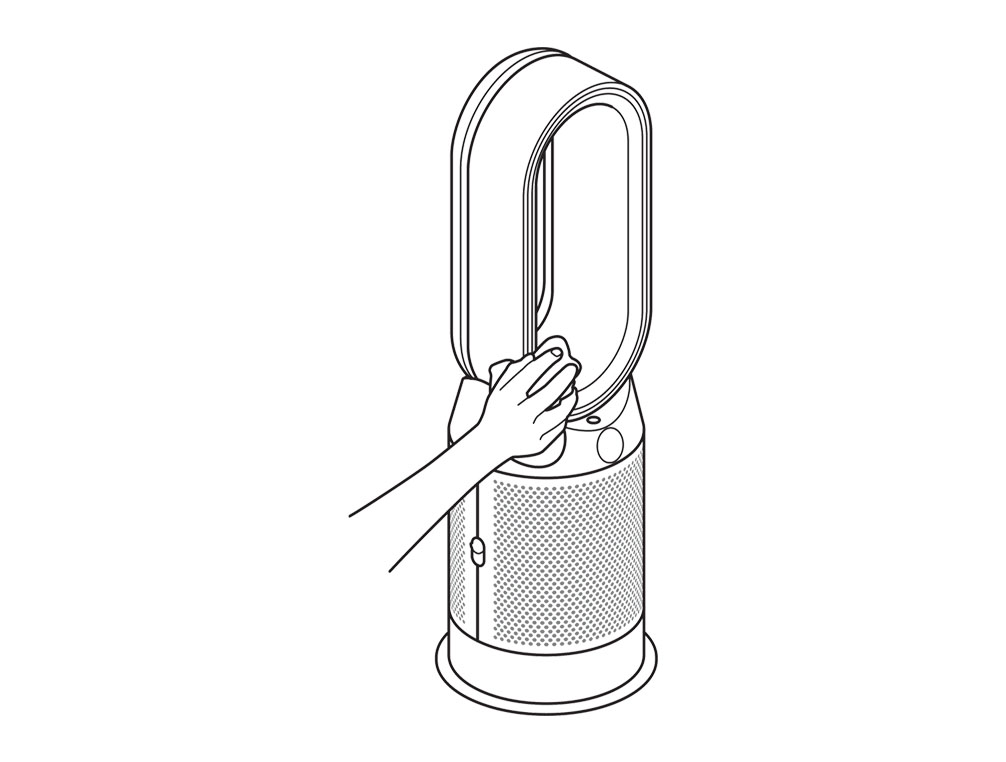
Maak het inlaatrooster schoon met een droge doek of een zachte borstel.
Uw filter moet wellicht vervangen worden.
Controleer de levensduur van het filter met de app, op het display of de inlaat op bovenmatige stofopbouw.
Is het probleem hiermee opgelost?
Selecteer de betreffende optie
Volg de stappen in de video.
Vind de tekstversie van onze stapsgewijze instructies onder "Heeft dit het probleem opgelost?"
Is het probleem hiermee opgelost?
Als het apparaat detecteert dat de niet-wasbare glazen koolstoffilters vervangen moeten worden, verschijnt op het display van het apparaat een volle balk.
Haal het apparaat uit het stopcontact. Schuif de knoppen aan beide zijden van de shrouds naar beneden. De shrouds ontgrendelen de glazen HEPA-filters.
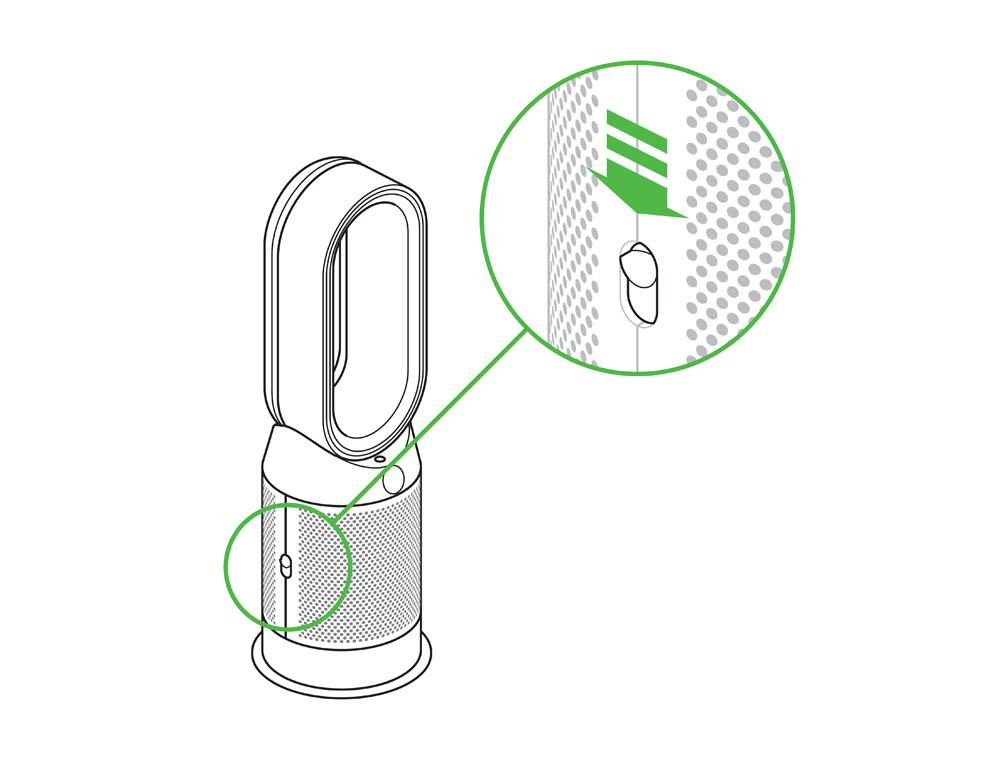
Om de koolstoffilters te verwijderen: druk op de knoppen aan beide zijden van de filters.
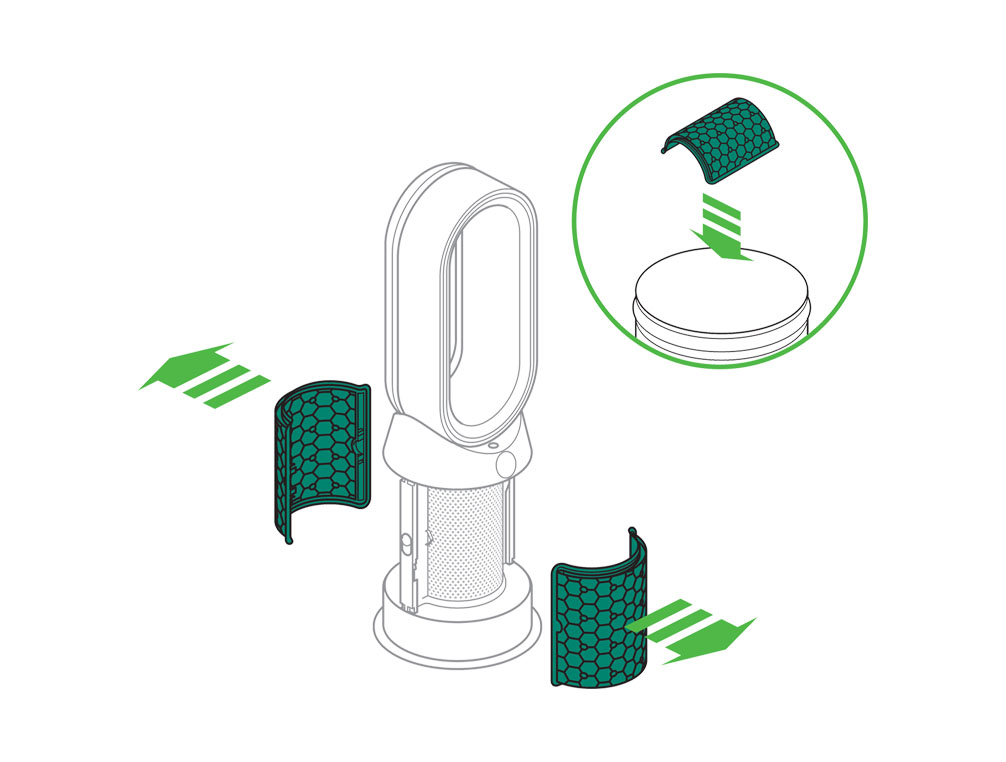
Gooi de koolstoffilters in de afvalbak. Gooi het gebruikte filter weg volgens plaatselijke reguleringen.
Duw de nieuwe koolstoffilters op de basis tot deze vastzitten.
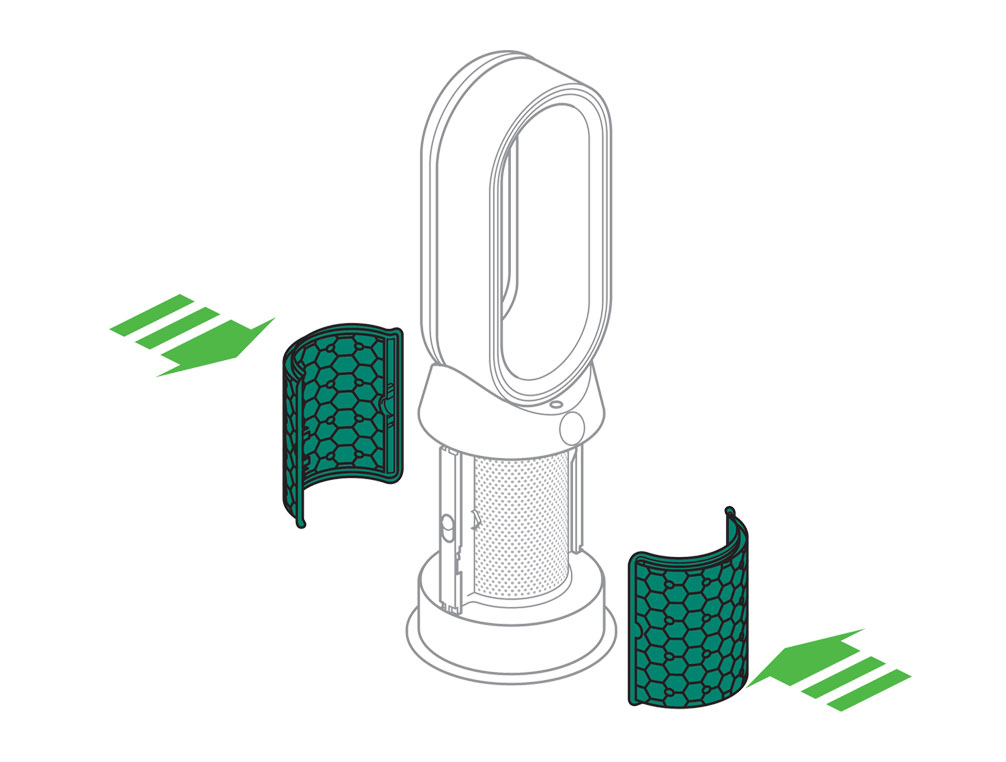
Druk op de shrouds tot deze op hun plaats klikken in de basis.
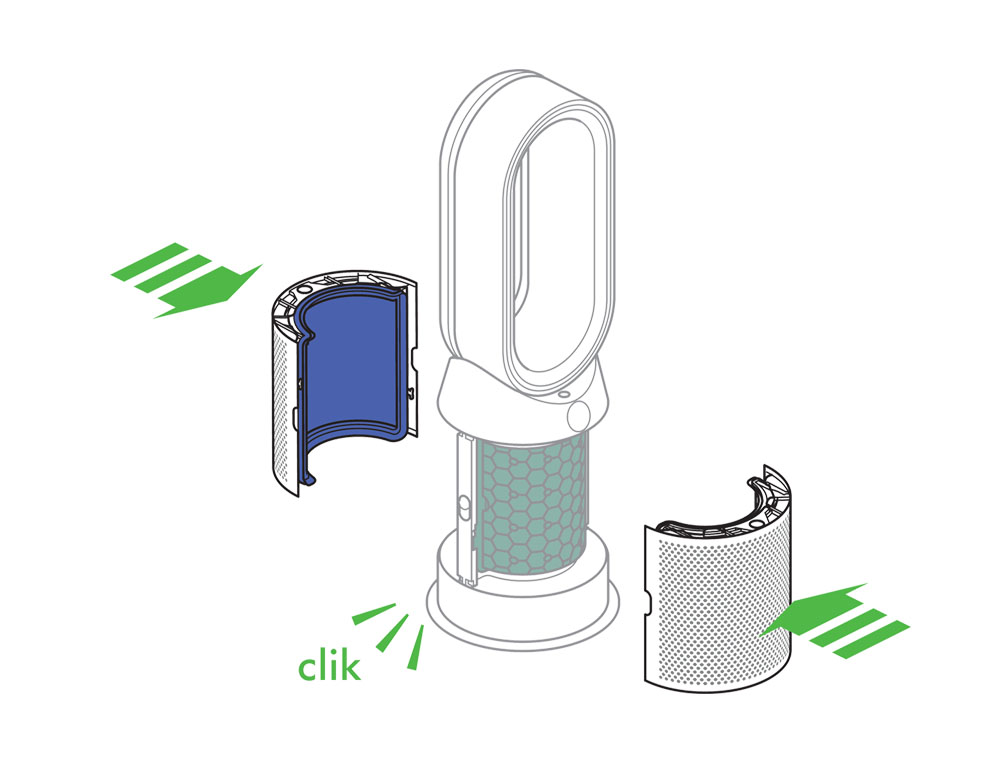
Plug het apparaat in het stopcontact en zet aan.

Druk op de oscillatieknop op de afstandsbediening. Het display op het apparaat telt terug vanaf vijf en eindigt met het standaard scherm. Het koolstoffilterniveau wordt opnieuw ingesteld en het apparaat is klaar voor gebruik.
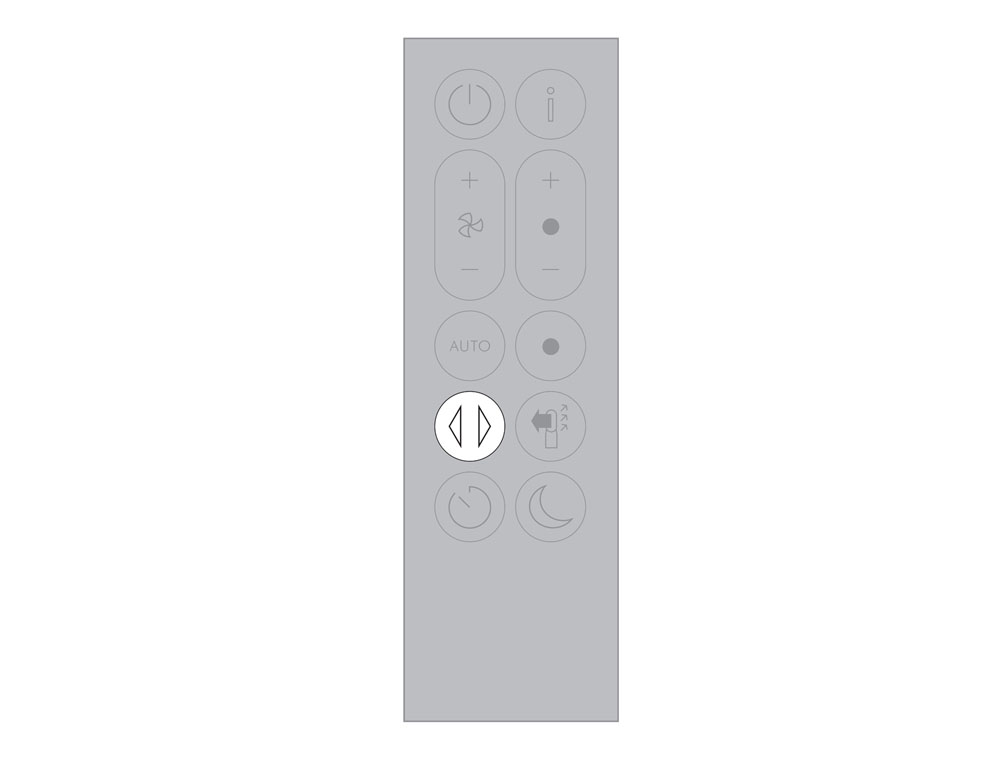
Volg de stappen in de video.
Vind de tekstversie van onze stapsgewijze instructies onder "Heeft dit het probleem opgelost?"
Is het probleem hiermee opgelost?
Als het apparaat detecteert dat de niet-wasbare HEPA-filters vervangen moeten worden, verschijnt op het display van het apparaat een volle balk.
Haal het apparaat uit het stopcontact. Schuif de knoppen aan beide zijden van de shrouds naar beneden.
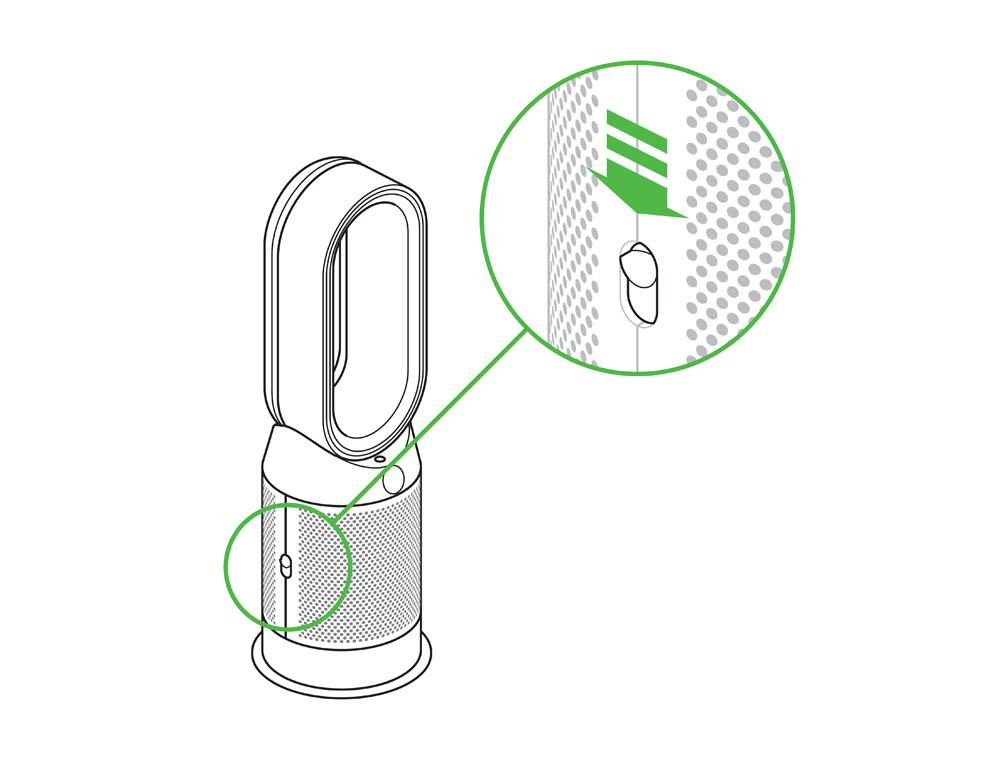
De shrouds ontgrendelen de glazen HEPA-filters.
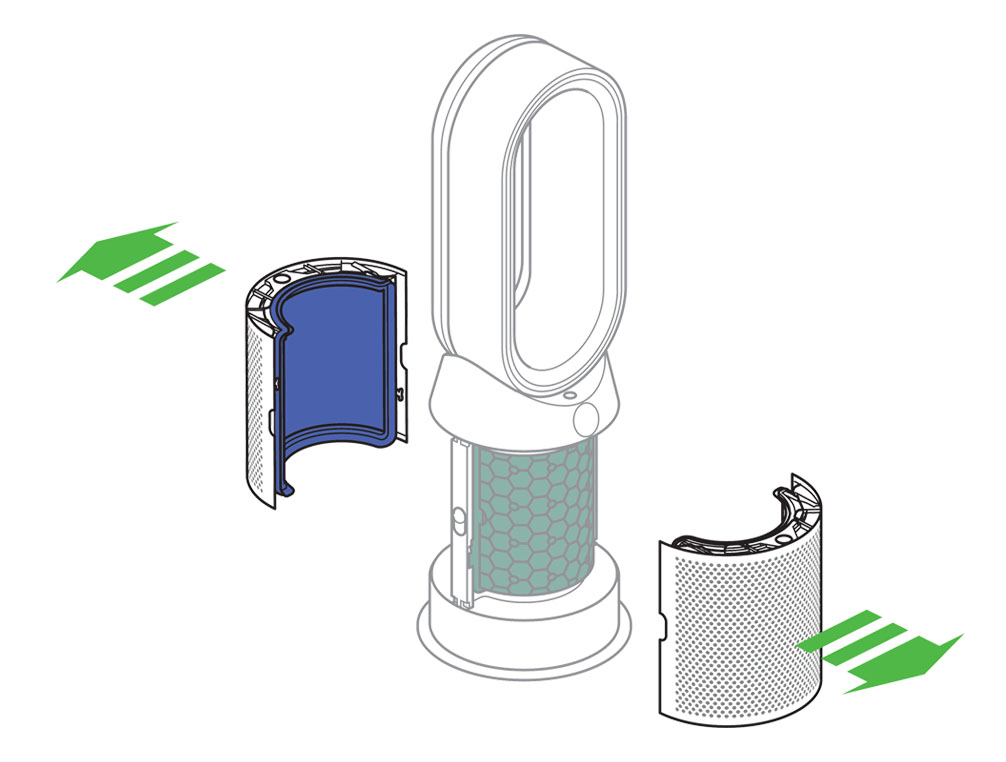
Leeg de glazen HEPA-filters rechtstreeks in de prullenbak door beide paarse lipjes op de shrouds in te drukken. Gooi het gebruikte filter weg volgens plaatselijke reguleringen.
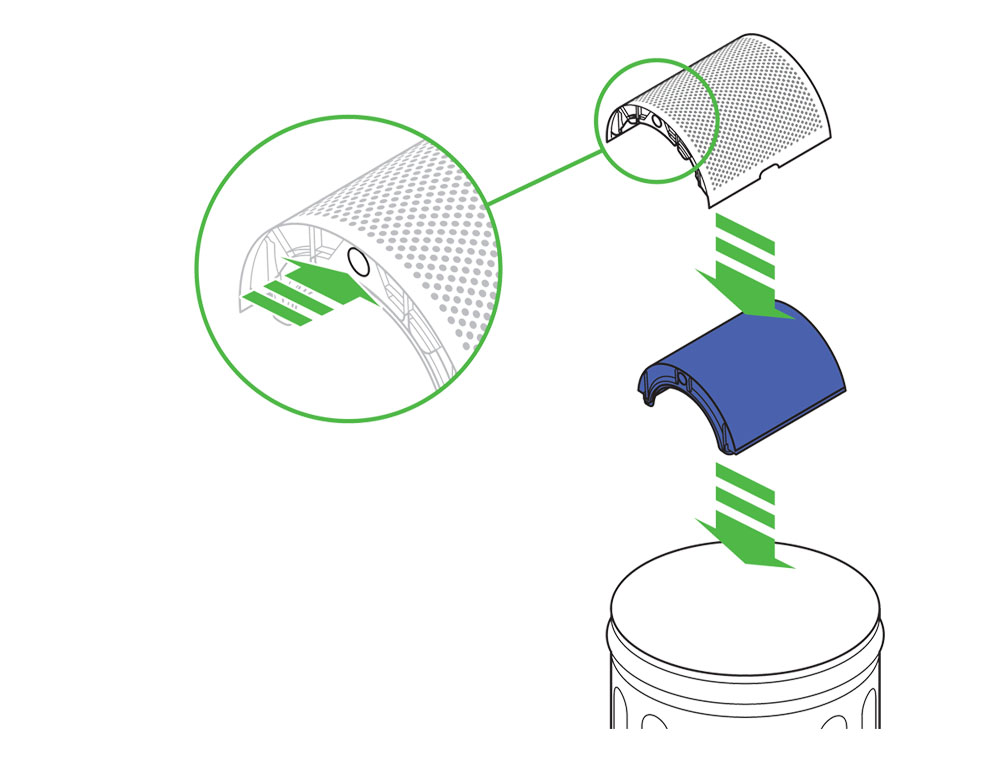
Duw de glazen HEPA-filters op de shrouds tot deze vastzitten. Druk op de shrouds tot deze op hun plaats klikken in de basis.
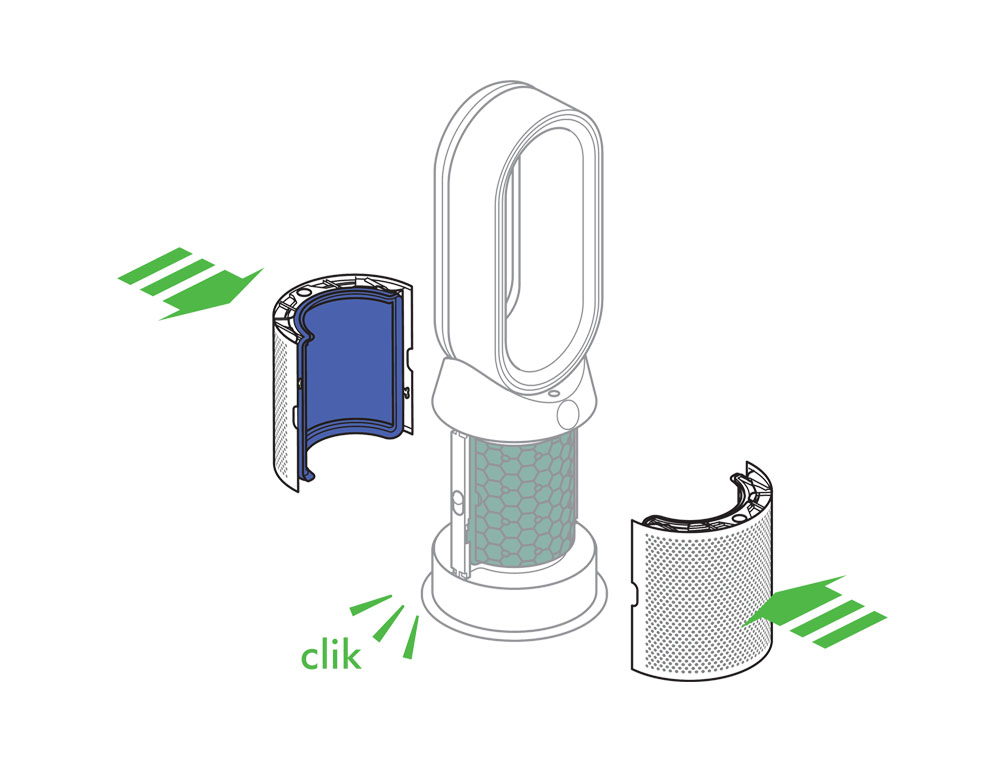
Druk op de Night-modusknop (Nachtmodus) op de afstandsbediening. Het display op het apparaat telt terug vanaf vijf en eindigt met het standaard scherm. Het glazen HEPA-filterniveau wordt opnieuw ingesteld en het apparaat is klaar voor gebruik.
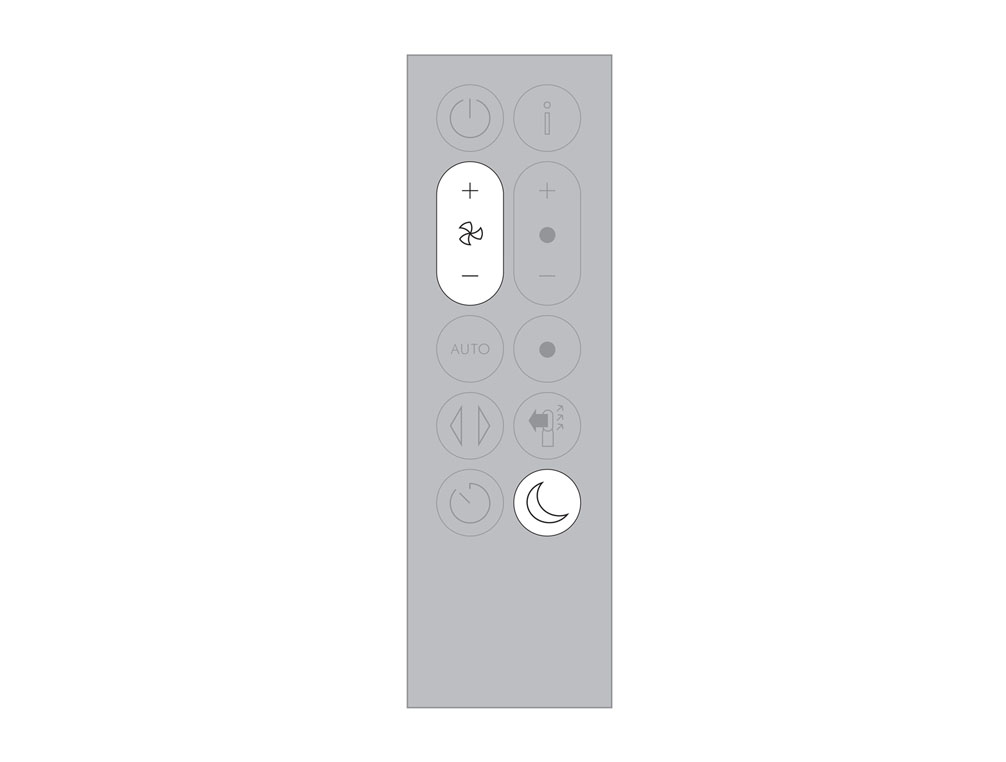
Selecteer de betreffende optie
Wanneer uw luchtreiniger schakelt van voor- naar achterluchtstroom, kan er een klik te horen zijn als de motor van richting verandert.
Dit is een normaal geluid voor de luchtreiniger en geen indicatie dat er iets fout is met uw machine.
Controleer de basis
Controleer rond de basis van de machine op vuil of verstoppingen.
Haal alle filters er af en bevestig ze opnieuw om er zeker van te zijn dat ze juist op hun plaats geklikt zijn. Als u de filters plaatst, duw ze in en omhoog en controleer of er geen hiaten of losse gebieden zijn.
Als de filters niet juist zijn geplaatst, verschijnt er een driehoekig waarschuwingssymbool op uw scherm. Als dit gebeurd, bevestig de filters dan opnieuw.
Doorlopende controle
De continue bewaking wordt gebruikt om luchtkwaliteits-, temperatuurs- en vochtigheidsgegevens continu door te geven aan de machine en app, zelfs wanneer de luchtreiniger uitstaat. De sensoren hebben kleine ventilatoren die luchtstroom behouden voor continue bewaking, maar dit moet geen hoorbare geluidsinterferentie veroorzaken.
Het kan voorkomen dat het display groen is, wat een hoge luchtkwaliteit aangeeft, maar dat de ventilatorsnelheid nog steeds hoog is. Dit komt omdat de machine continu een goede luchtkwaliteit wil bewaken en in omstandigheden zoals kamers met niet-goedsluitende ramen, moet de machine harder werken om een goede luchtkwaliteit te behouden.
Dit gebeurt alleen als de machine op Auto is ingesteld. Om de Auto-modus uit te zetten, selecteert u Manual (handmatig) met de afstandsbediening of op de app.
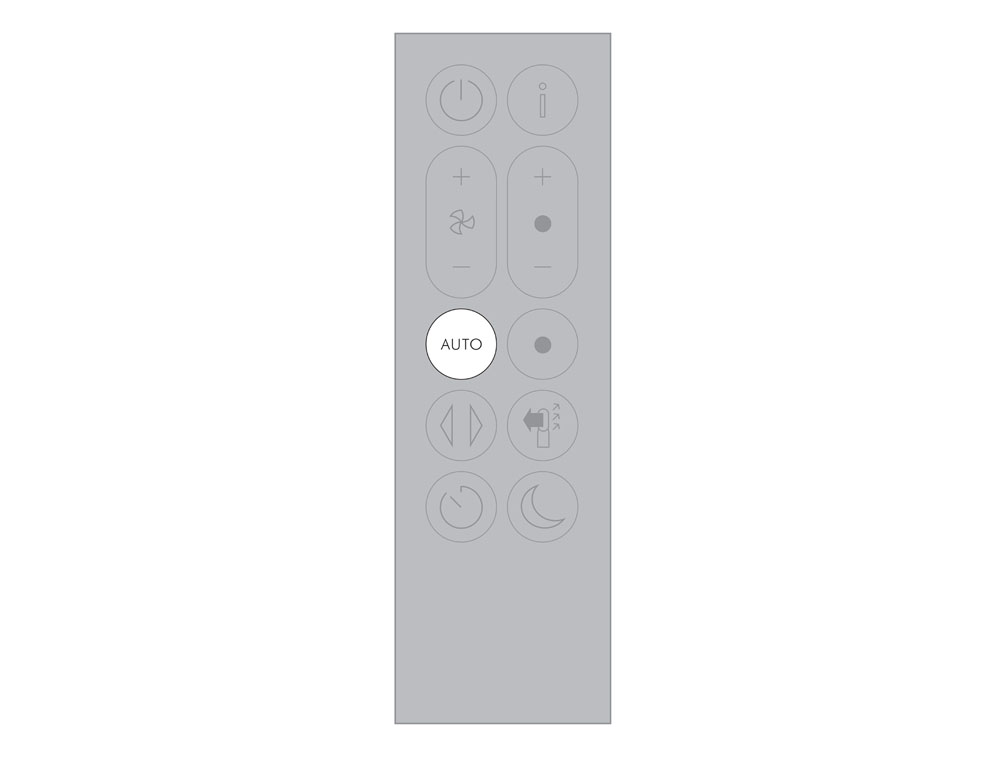
Controleer het volgende op de app:
Veeg naar boven om de instellingentab weer te geven en tik om opties te openen.
Veeg naar beneden om de optie voor continue bewaking te vinden en tik om te openen.
Zet de optie 'Verzamel gegevens in stand-by' OFF (UIT). (Het pictogram wordt grijs wanneer het uitstaat). Bewaar deze wijziging door te drukken op 'Gereed' rechts bovenin de pagina.
Continue bewaking kan nu aan/uit worden gezet door de knop 'Auto' vijf seconden in te drukken op de afstandsbediening.
Test de machine opnieuw.
Hard geluid
Het geluid kan versterkt worden door het oppervlak waar het apparaat op staat. Het apparaat zal bijvoorbeeld luider lijken op een houten tafel dan op een vloer met tapijt.
Probeer het apparaat op een ander oppervlak te plaatsen.
Het toestel herstarten
Trek de stekker van het toestel uit het stopcontact en wacht 10 seconden.

Controleer de lusversterker en maak schoon
De volgende gebieden moeten worden gecontroleerd en schoongemaakt om de machineprestatie te behouden.
Maak de lusversterker schoon met een droge of vochtige doek.
Zorg ervoor dat de smalle opening niet geblokkeerd is.
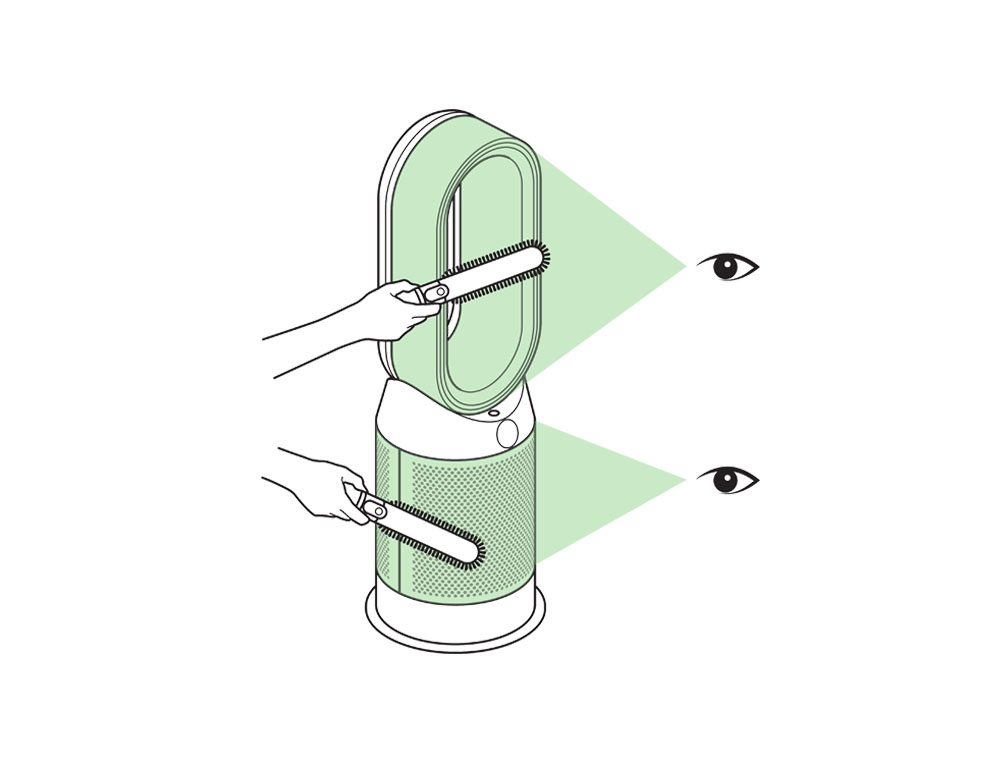
Controleer de hoofdbehuizing en maak schoon
Maak de shroud van de hoofdbehuizing schoon met een droge doek.
Gebruik een zachte borstel om eventuele verstoppingen te verwijderen uit de gaten.
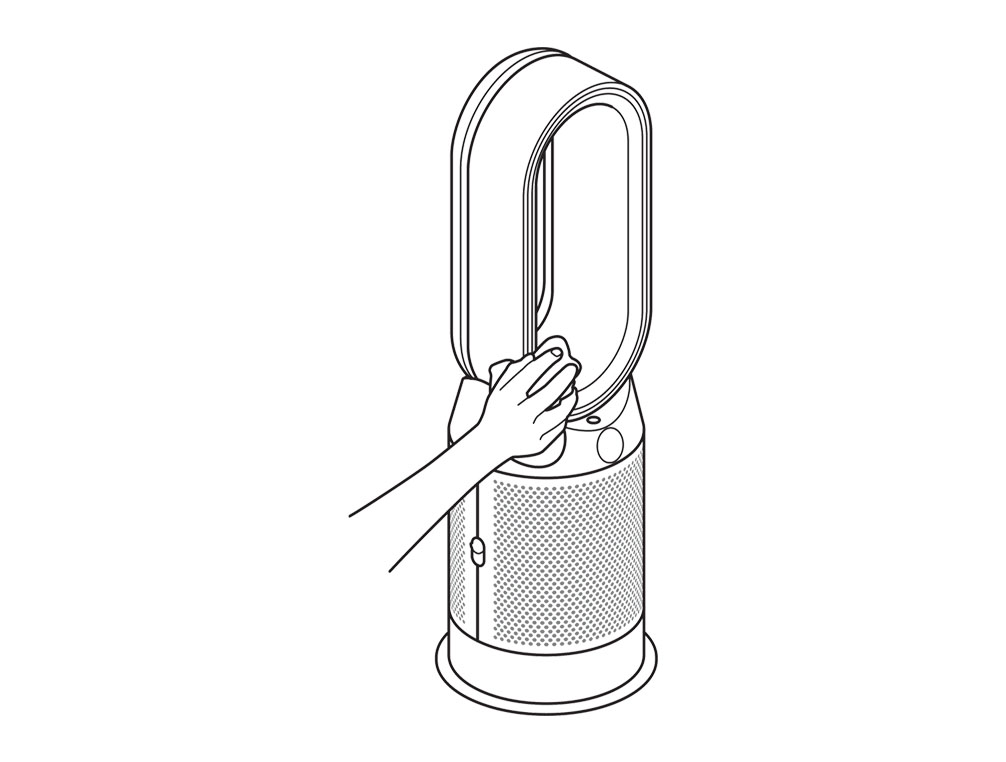
Haal het apparaat uit het stopcontact. Schuif de knoppen aan beide zijden van de shrouds naar beneden.
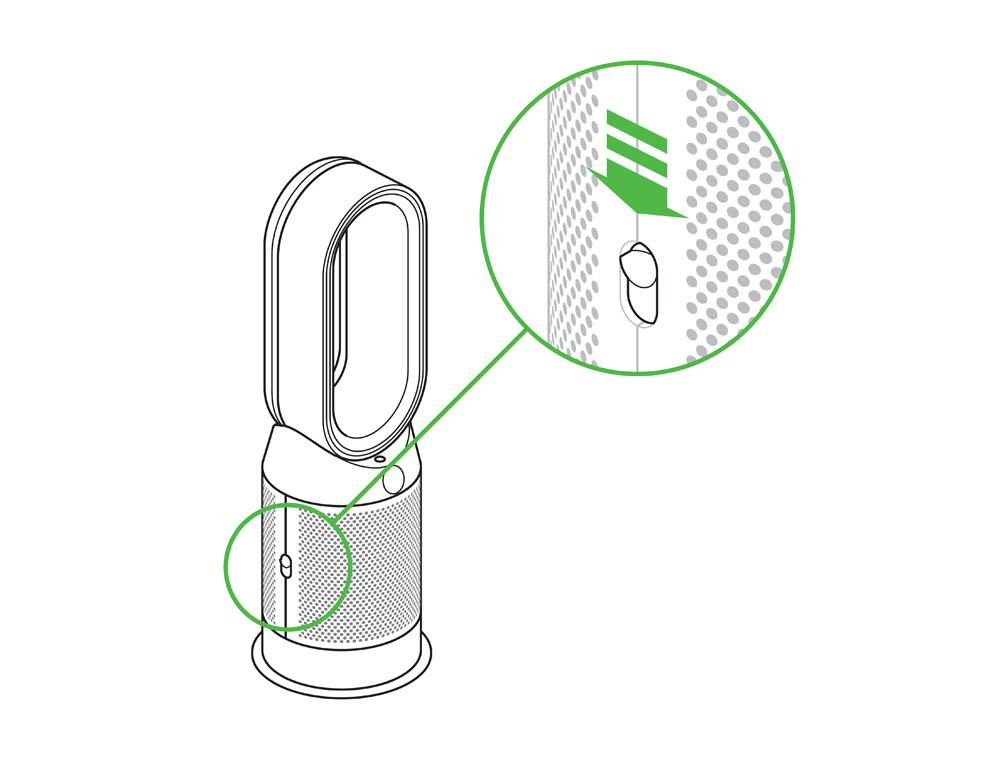
De shrouds ontgrendelen de glazen HEPA-filters.
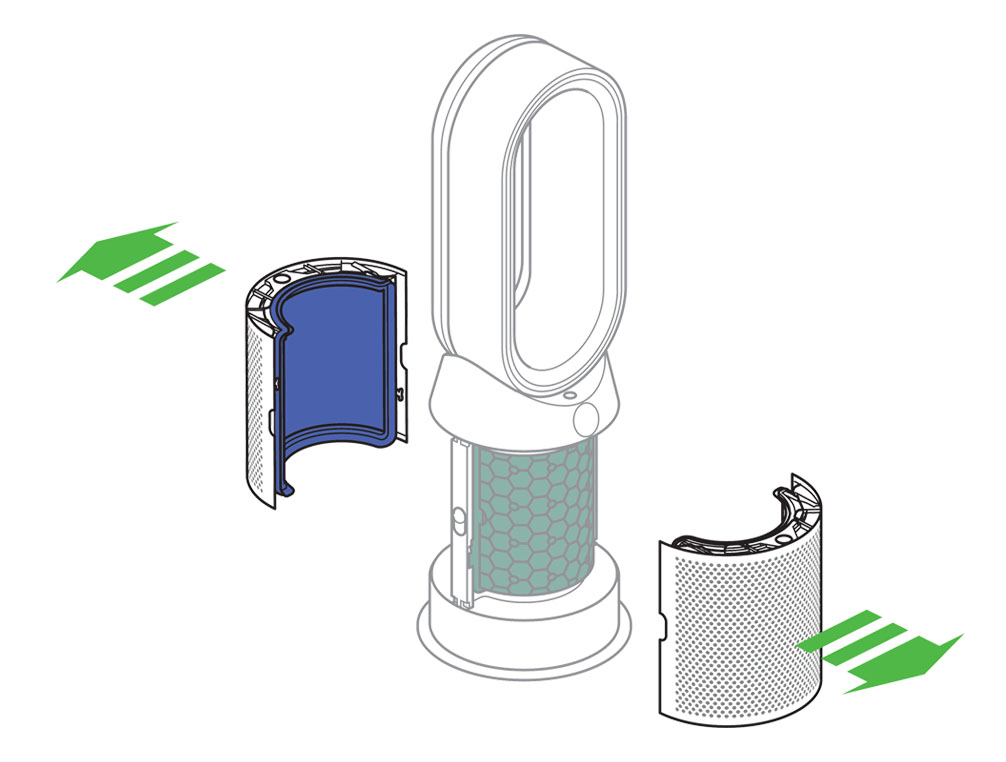
Plug de stekker van het toestel terug in het stopcontact en probeer opnieuw.

Haal de stekker uit het stopcontact wanneer niet in gebruik.

Om de koolstoffilters te verwijderen: druk op de knoppen aan beide zijden van de filters.

Plug de stekker van het toestel terug in het stopcontact en probeer opnieuw.

Het toestel herstarten
Trek de stekker van het toestel uit het stopcontact en wacht 10 seconden.

Kijk na of de stroomkabel goed in het midden van de basis is ingeplugd.
Plug de stekker van het toestel terug in het stopcontact en probeer opnieuw.

Zorg ervoor dat u de meest up-to-date software hebt gedownload voordat u begint met controleren. We raden ten zeerste aan om automatische updates in de instellingen van uw Dyson Link-app in te schakelen, zodat de meest up-to-date software kan worden geïnstalleerd zodra deze beschikbaar is.
Selecteer de betreffende optie
Selecteer de betreffende optie
De kleur van de getallen en aflezingen op het display worden gelinkt aan de luchtkwaliteit van de respectievelijke categorie.
Groen geeft een hoge luchtkwaliteit aan met weinig vervuilende stoffen, rood geeft een lage luchtkwaliteit aan met een hoog niveau van vervuilende stoffen.
Verschillende categorieën hebben verschillende niveaus van vervuilende stoffen tegelijkertijd en worden daarom in verschillende kleuren weergegeven.
Nachtstand
In nachtmodus zal uw machine het omgevingslichtniveau automatisch aanvoelen en de helderheid van het rustscherm naar behoren aanpassen.
Als de kamer erg licht is (bijvoorbeeld als alle lichten aanstaan), wordt het schermdisplay ingesteld op minimale helderheid. Als de kamer donker is (alle lichten uit) wordt het scherm uitgeschakeld.
In beide scenario's, als er contact is met de machine zullen beide schermen oplichten.
De interface is ontworpen om op het scherm te blijven dat u selecteert. Zorg ervoor dat er niet automatisch op de afstandsbediening wordt gedrukt.
Het kan voorkomen dat het display groen is, maar dat de ventilatorsnelheid nog steeds hoog is.
Dit komt omdat de machine continu een goede luchtkwaliteit wil bewaken. Bijvoorbeeld in kamers met niet-goedsluitende ramen, moet de machine harder werken via een hogere ventilatorsnelheid om een goede luchtkwaliteit te behouden.
Als u wilt dat de ventilator stiller is, kunt u de richting van de luchtstroom veranderen naar achteren, of u kunt de machine in de handmatige modus zetten en de luchtstroom verminderen.
Foutmelding
Stel de machine opnieuw in.

Trek de stekker van het toestel uit het stopcontact en wacht 10 seconden.

Plug de stekker van het toestel terug in het stopcontact en probeer opnieuw.

Nachtstand werkt niet
In nachtmodus zal uw machine het omgevingslichtniveau automatisch aanvoelen en de helderheid van het rustscherm naar behoren aanpassen.
Als de kamer erg licht is (bijvoorbeeld als alle lichten aanstaan), wordt het schermdisplay ingesteld op minimale helderheid. Als de kamer donker is (alle lichten uit) wordt het scherm uitgeschakeld.
In beide scenario's, als er contact is met de machine zullen beide schermen oplichten.
Als u scherm niet juist wordt weergegeven (onjuiste aflezing, wit scherm, enz), controleer dan of u de laatste versie van de software hebt geïnstalleerd.
Wanneer u een product instelt, raden we u ten sterkste aan auto-updates in te schakelen, zodat uw machine eenvoudig de laatste software kan downloaden.
Om auto-updates in te schakelen, open de Dyson Link-app en klik op het tandwiel rechts bovenin het homescherm.
Klik op 'Instellingen van uw luchtreiniger'.
Scrol naar beneden naar 'Software' een schakel Auto-update in.
Het toestel herstarten
Zet de machine uit en haal uit het stopcontact.

Zorg ervoor dat alle buitendeuren en ramen gesloten zijn.
Zuig de twee sensoropeningen links van het LCD-scherm met een Dyson-borstel.

Plug in en test de machine.

Zet de machine uit en haal uit het stopcontact.

Verplaats de machine naar een andere ruimte.
Plug in en test de machine.

De eerste keer dat uw luchtreiniger aanstaat, doen de gassensoren zelfkalibratie. Dit duurt ongeveer een uur waarna ze normaal zullen functioneren.
Als de stroom binnen een uur wordt uitgeschakeld, zal de initialisatieperiode verdergaan vanaf het punt waar hij was gebleven.
Hoelang heeft uw luchtreiniger aan gestaan?
Als uw machine net uit de doos komt en nog niet langer dan een uur aanstaat, geef het een paar uur om te voltooien, met uw luchtreiniger ingeplugd in een veilige voedingsbron.
Zodra het uur is verlopen, zet u de machine uit en weer aan, met de aan-knop op de machine zelf of met de afstandsbediening.
Als uw luchtreiniger langer dan een uur is ingeplugd in een stabiele voedingsbron en de schermen VOC en/of NO2 worden nog steeds niet weergegeven, haal de stekker van de machine uit het stopcontact, wacht een minuut, steek de stekker weer in en zet de machine aan met de aan-knop of de knop op de afstandsbediening.
Selecteer de betreffende optie
Zwenkbereik
Het apparaat hoort maximaal 350 graden te zwenken.
Controleer knoppen op afstandsbediening
Zorg ervoor dat de juiste knop op de afstandsbediening wordt ingedrukt.

Afstandsbediening
Wijs de afstandsbediening direct naar de voorkant van de machine terwijl u de knop indrukt.
Test koelstand.
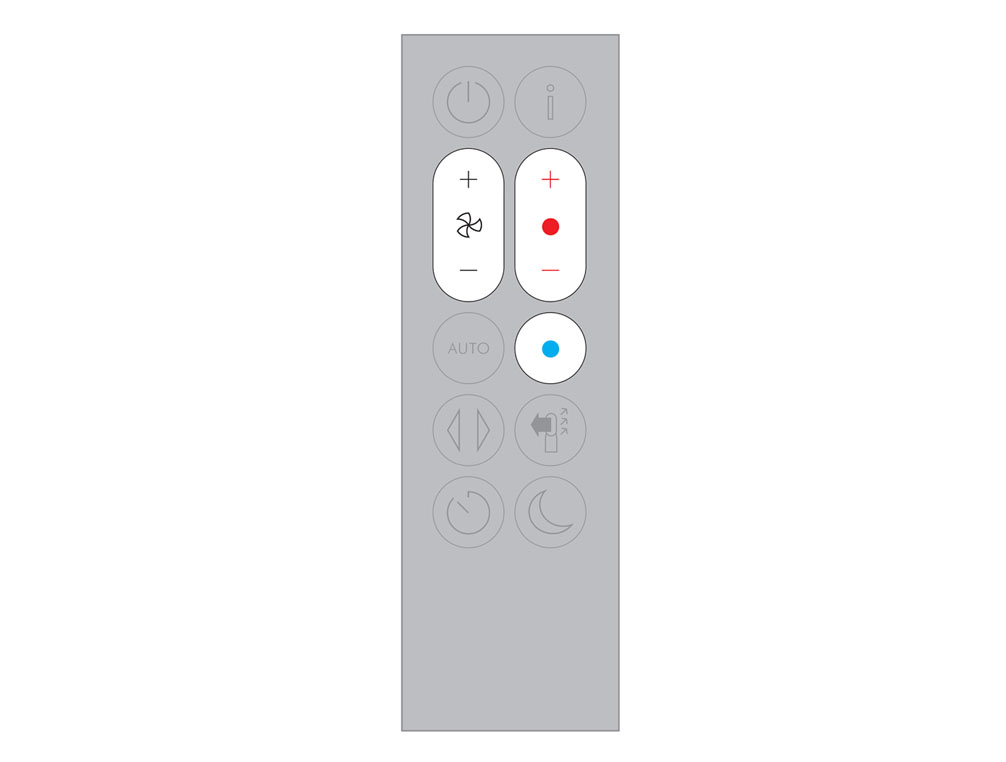
Test de verwarmingscontrole.
Test de luchtstroom.

Test de slaaptimer.

De batterij vervangen
Schroef de batterijdeksel van de afstandsbediening los.
Maak de basis los en trek deze weg van de afstandsbediening. Vervang de batterij met type CR 2032.
Controleer met de Dyson Link-app
Open de app en stel de machine in om te oscilleren.
Als u de Dyson Link-app niet hebt geïnstalleerd, selecteer 'Nee'als de volgende optie.
Heeft de machine nu oscillatie?
Controleer machinebasis
Zorg ervoor dat alle voeten aan de basis van de machine zijn bevestigd.
Zet de luchtreiniger op een plat, antislip oppervlak.
Controleer knoppen op afstandsbediening
Zorg ervoor dat de juiste knop op de afstandsbediening wordt ingedrukt.

Wijs de afstandsbediening naar de basis van de luchtreiniger en test de bediening.
De batterij vervangen
Schroef de batterijdeksel van de afstandsbediening los.
Maak de basis los en trek deze weg van de afstandsbediening. Vervang de batterij met type CR 2032.
Haal het apparaat met twee handen uit de doos, zorg ervoor dat u het apparaat alleen bij de basis vasthoudt. Til hem niet aan de lusversterker uit de doos.
Schuif de knoppen aan beide zijden van de shrouds naar beneden. De shrouds ontgrendelen de glazen HEPA-filters.
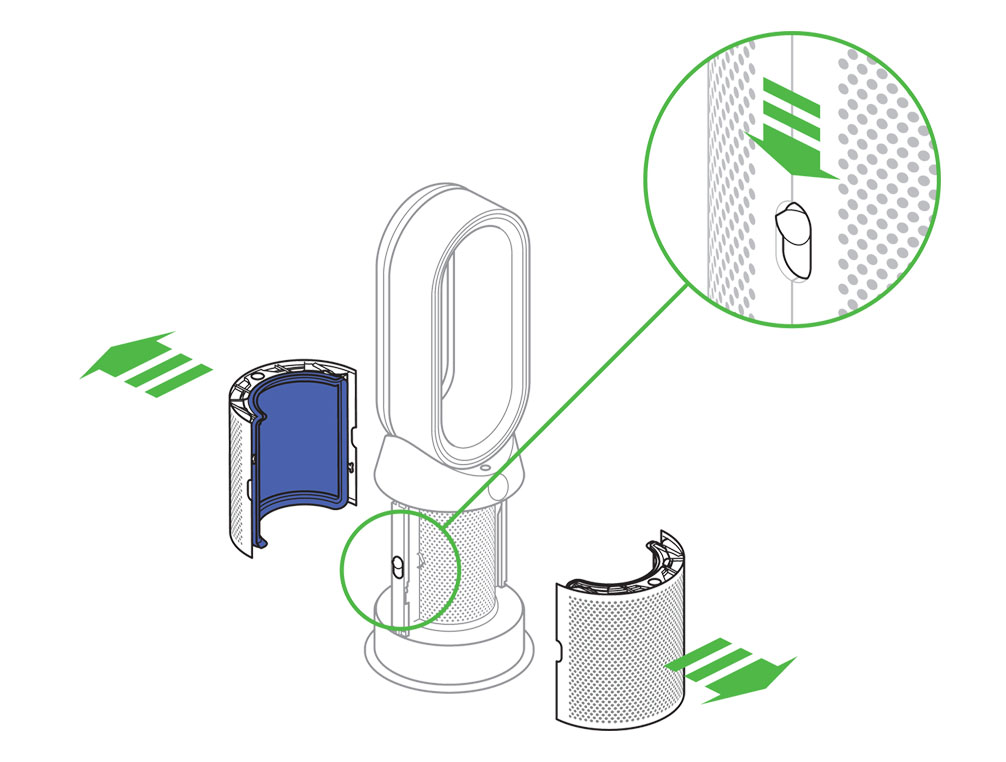
Haal de koolstoffilters uit de doos en verwijder de verpakking.
Plaats beide koolstoffilters in het apparaat.
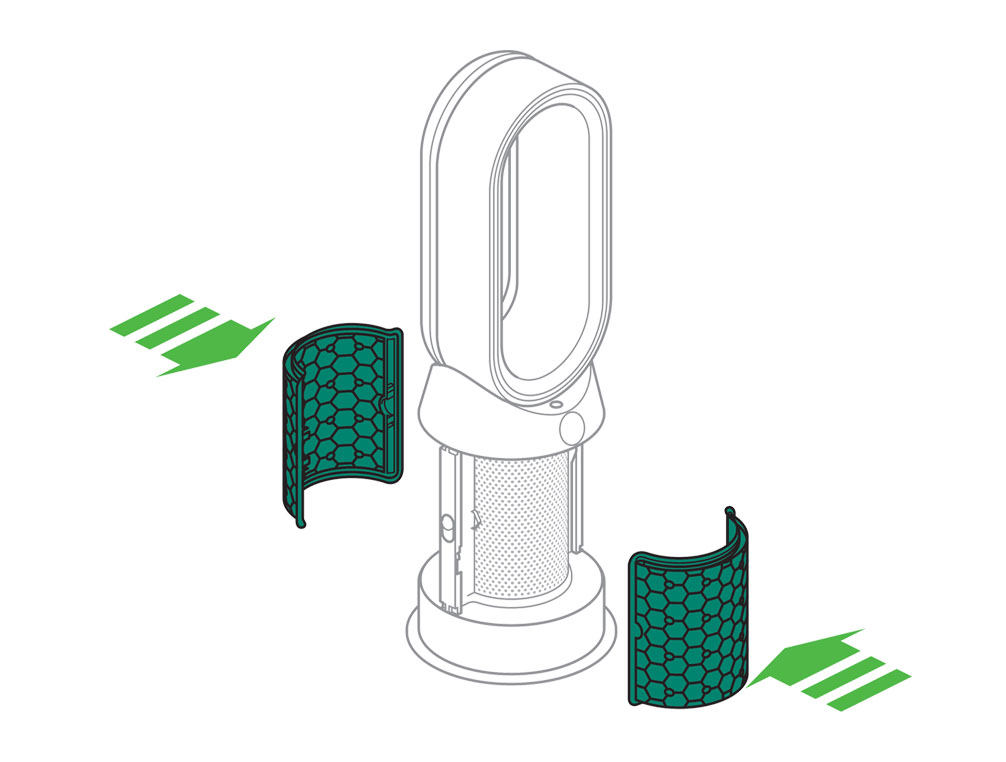
Plaats de shrouds op de basis en duw zachtjes tot zij op hun plaats klikken. Bevestig de afstandsbediening op de bovenkant van het apparaat met de knoppen naar beneden gericht. Plug in en zet AAN.
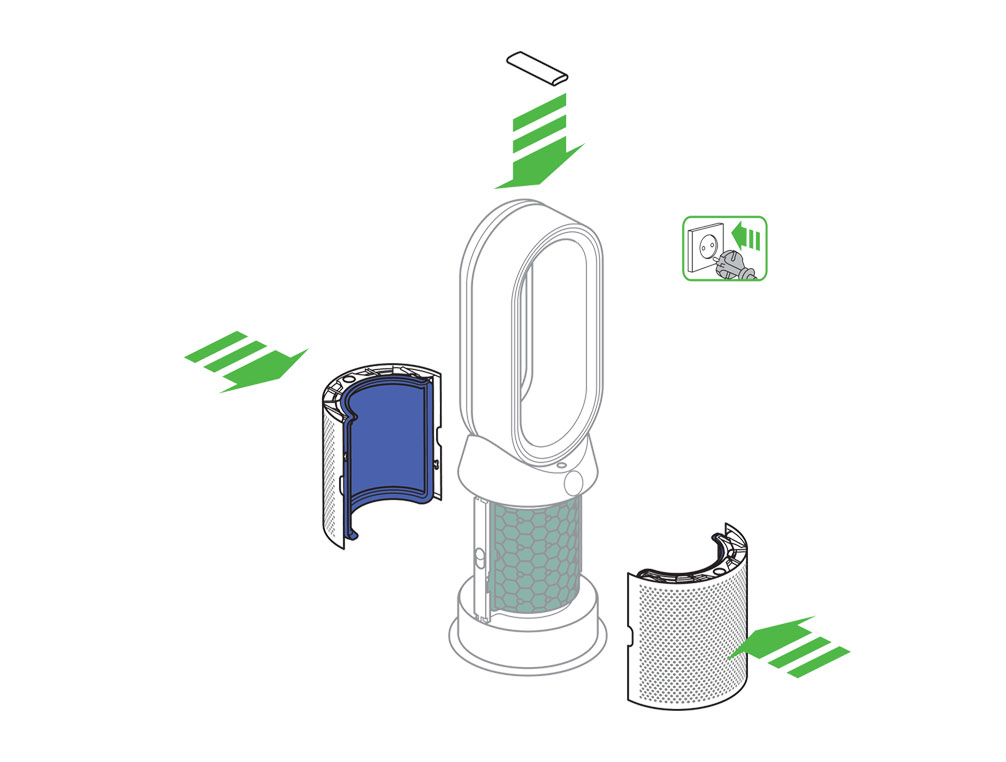
Volg de stappen in de video.
Vind de tekstversie van de stapsgewijze gids onder "Kunnen we je verder nog ergens mee helpen?"
Kunnen we je met iets anders helpen?
Als het apparaat detecteert dat de niet-wasbare HEPA-filters vervangen moeten worden, verschijnt op het display van het apparaat een volle balk.
Haal het apparaat uit het stopcontact. Schuif de knoppen aan beide zijden van de shrouds naar beneden.
De shrouds ontgrendelen de glazen HEPA-filters.
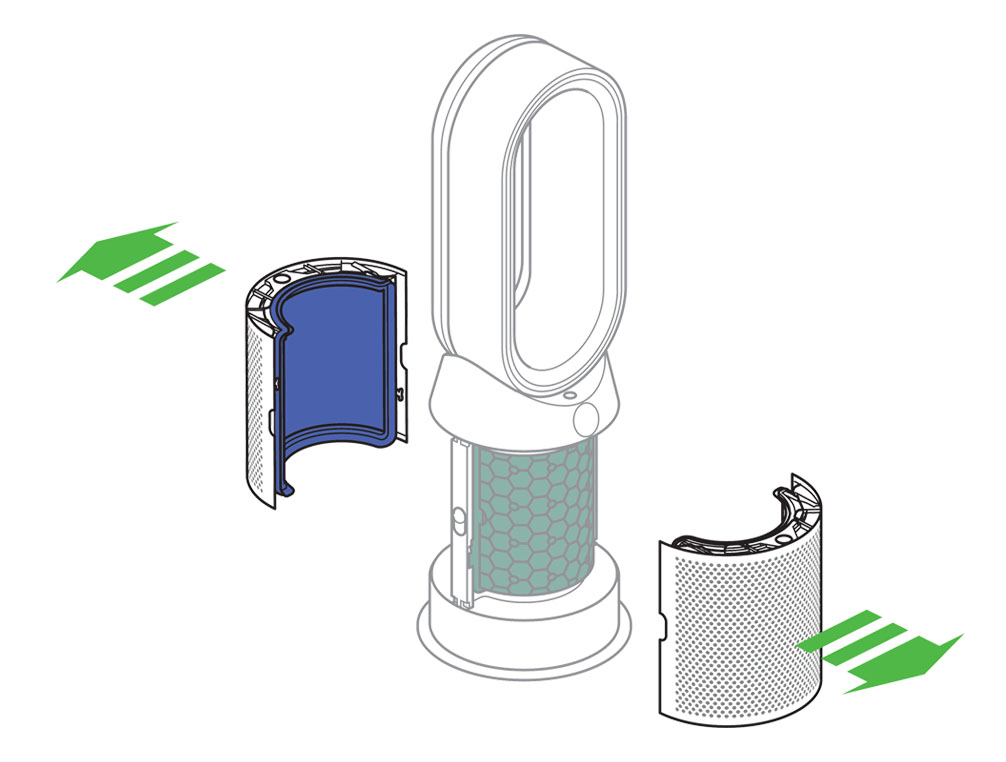
Leeg de glazen HEPA-filters rechtstreeks in de prullenbak door beide paarse lipjes op de shrouds in te drukken. Gooi het gebruikte filter weg volgens plaatselijke reguleringen.
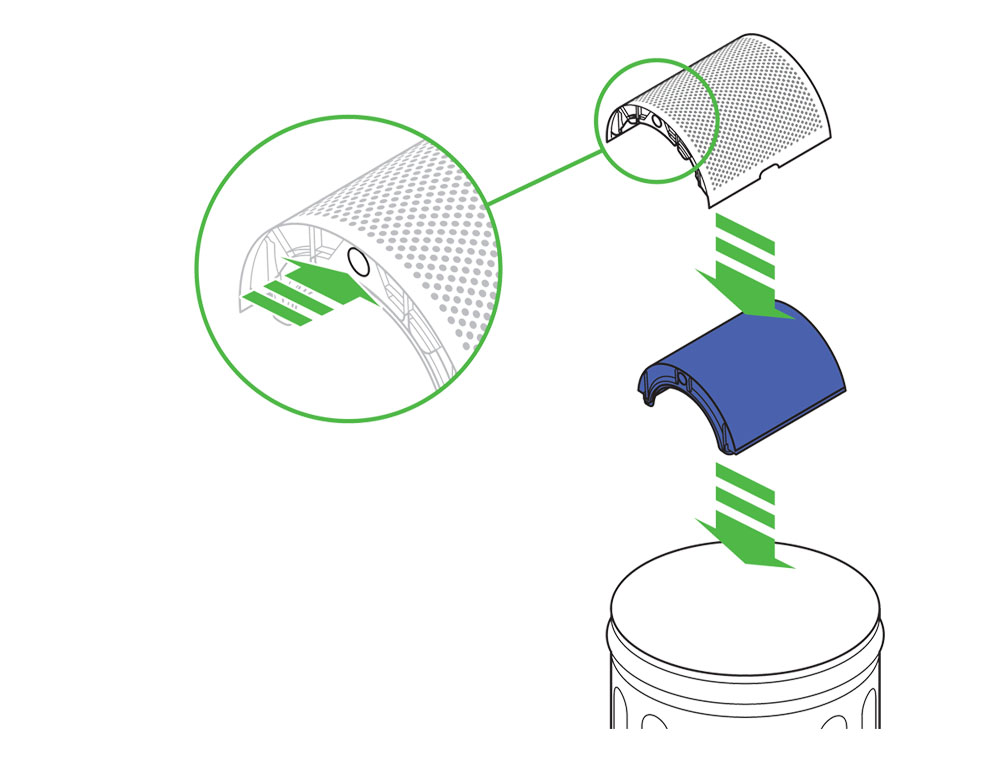
Duw de glazen HEPA-filters op de shrouds tot deze vastzitten. Druk op de shrouds tot deze op hun plaats klikken in de basis.
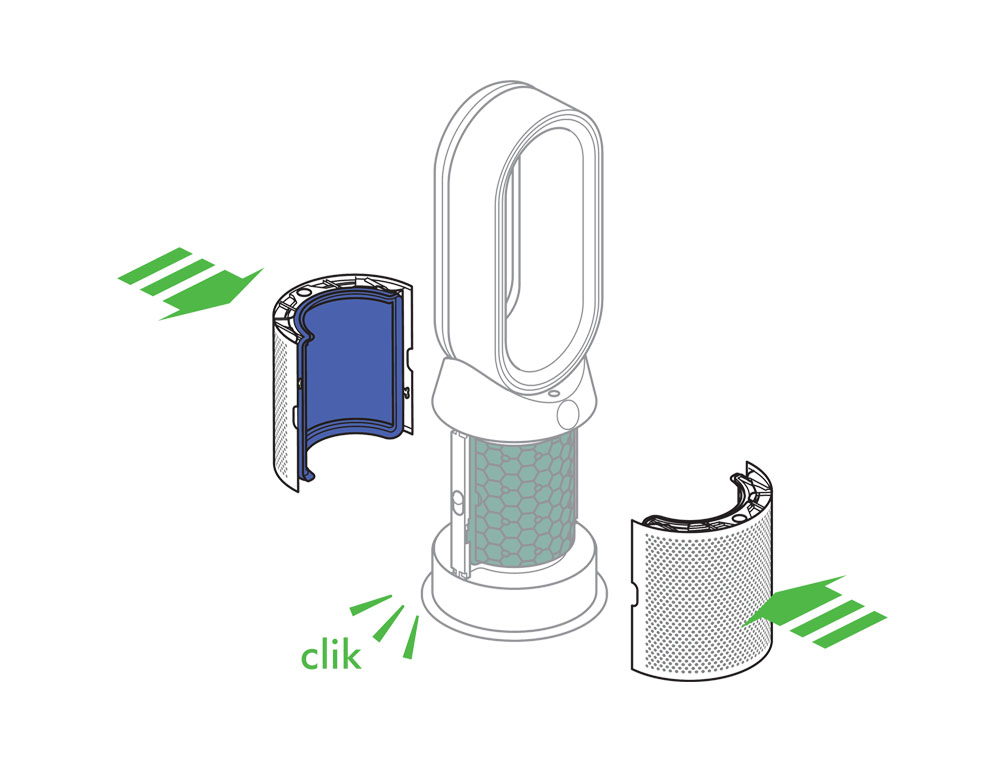
Plug het apparaat in het stopcontact en zet aan.

Druk op de Night-modusknop (Nachtmodus) op de afstandsbediening. Het display op het apparaat telt terug vanaf vijf en eindigt met het standaard scherm. Het glazen HEPA-filterniveau wordt opnieuw ingesteld en het apparaat is klaar voor gebruik.
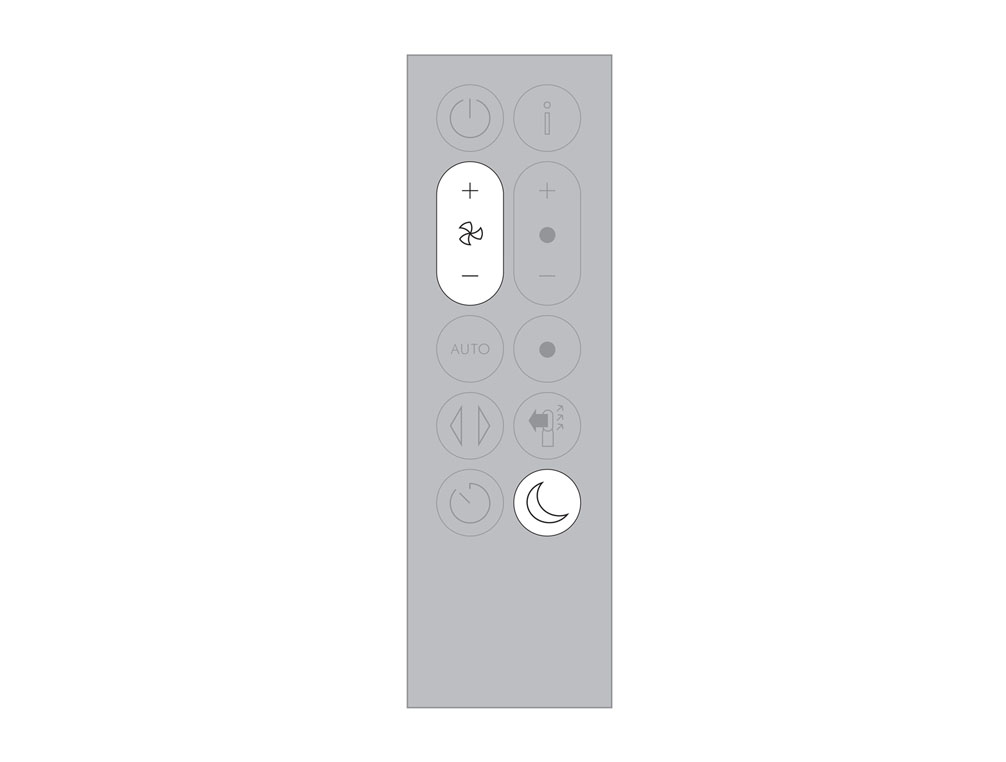
Informatiemenu
Scrol door de opties om de prestatie van uw apparaat te bewaken.
In het menu hebt u ook toegang tot informatie over vervuilende stoffen in de lucht en de temperatuurs- en vochtigheidsniveaus.
Als een bepaald soort vervuilende stof ervoor zorgt dat de luchtkwaliteit afneemt, wordt het symbool voor die vervuiler weergegeven in het display.
Kwaliteit binnenlucht - 12 seconden
Monitor de huidige luchtkwaliteit aan de hand van grafiek die data van de laatste 12 uur weergeeft.
Kwaliteit binnenlucht - 24 uur
Monitor de luchtkwaliteit aan de hand van grafiek die data weergeeft van de laatste 24 uur.
Fijnstof (PM2.5)
Microscopische deeltjes tot 2,5 micron, zwevend in de lucht die we inademen. Dit bestaat onder andere uit rook, bacteriën en allergenen.
Fijnstof (PM10)
Grotere microscopische delen tot 10 micron, zwevend in de lucht die we inademen. Deze bevatten stof, schimmel en pollen.
Stikstofdioxide en andere oxiderende gassen
Deze potentieel schadelijke gassen komen vrij bij verbranding, bijvoorbeeld het verbrandingsgas van kooktoestellen en uitlaatgassen.
Vluchtige organische stoffen
VOC's zijn vaak geuren die potentieel schadelijk kunnen zijn. Ze komen vaak voor in schoonmaakproducten, verf en nieuw meubilair.
Binnentemperatuur
Monitor de omgevingstemperatuur om een comfortabele omgeving te behouden.
Luchtvochtigheid binnen
De hoeveelheid waterdamp in de lucht wordt aangegeven als een percentage van de maximaal mogelijke luchtvochtigheid bij de huidige temperatuur.
Filters
De hoeveelheid verontreinigingen gevangen door de filters wordt weergegeven in het display. Als het filter vol is, flikkert het display om u eraan te herinneren welk filter veranderd moet worden.
Wifi
De huidige verbindingsstatus aan het wifinetwerk.
De afstandsbediening gebruiken
Om te bedienen, richt de afstandsbediening naar de voorkant van de basis.
Aan/uit
Druk op de AAN/UIT-knop op het apparaat of de afstandsbediening om de luchtreiniger te stoppen. Het apparaat blijft de luchtkwaliteit monitoren.

Snelheid luchtstroom
Druk op de luchtstroomsnelheidsknop om de snelheid van de luchtstroom te verhogen of verlagen.

Oscillatie aan/uit
Druk op de oscillatieknop om te scrollen door de opties van 0 tot 350.
Pas uw oscillatie-instellingen aan in de Dyson Link-app en deze zal verschijnen als een optie terwijl u verder scrolt.

Informatiemenu
Scrol door de opties om de prestatie van uw apparaat te bewaken.
In het menu hebt u ook toegang tot informatie over vervuilende stoffen in de lucht en de temperatuurs- en vochtigheidsniveaus.
Als een bepaald soort vervuilende stof ervoor zorgt dat de luchtkwaliteit afneemt, wordt het symbool voor die vervuiler weergegeven in het display.

Auto-modus
Stijl uw apparaat in op Auto-modus en de geïntegreerde sensoren zullen de instellingen van het apparaat op intelligente wijze aanpassen aan de luchtkwaliteit.
Luchtkwaliteit: uw apparaat zal pauzeren wanneer de gewenste luchtkwaliteit is bereikt, en weer inschakelen wanneer het luchtkwaliteitsniveau daalt.
Luchtstroomsnelheid: De luchtstroomsnelheid neemt toe totdat de gewenste luchtkwaliteit en -temperatuur zijn bereikt.
Nachtmodus: Uw apparaat functioneert alleen met luchtstroomsnelheden van 1 tot 4.
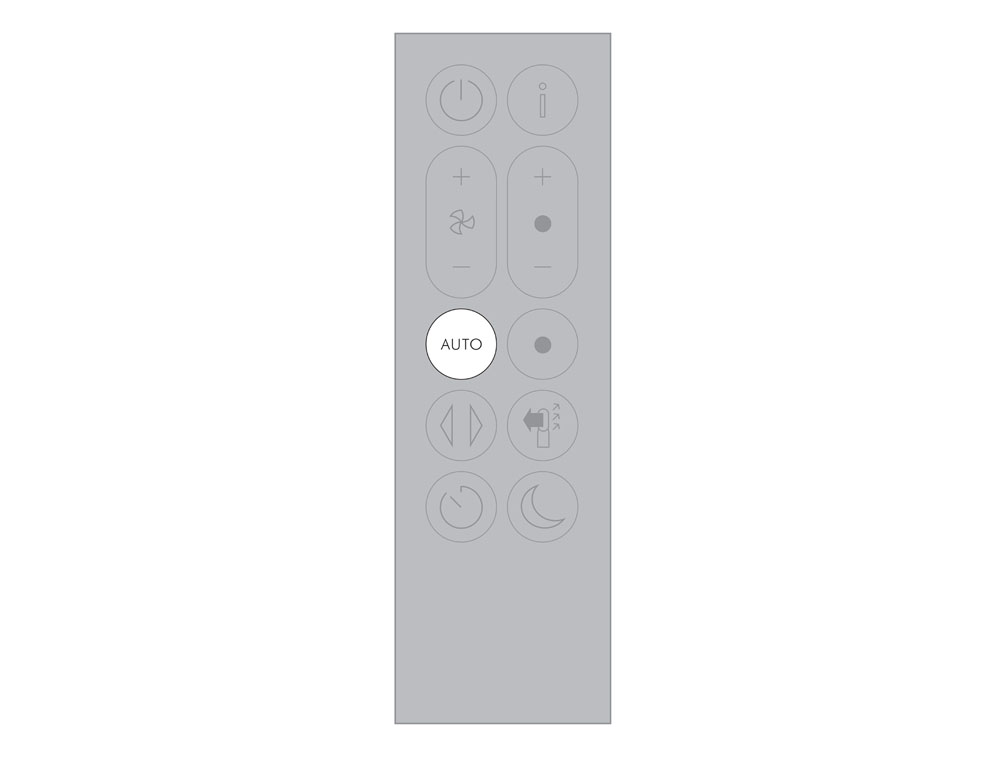
Luchtstroomrichting
Druk op de luchtstroomrichtingknop om de richting van luchtstroom te veranderen van voren en achteren.
Uw apparaat blijft in beide instellingen reinigen.
Verwarmingsmodus werkt alleen als de luchtstroomrichting naar voren is ingesteld. Als de richting van de luchtstroom naar achteren wordt verplaatst, werkt uw luchtreiniger in koelende modus.

Nachtstand
Nachtstand dimt het display en het apparaat zal stiller zijn, waardoor het ideaal is om te gebruiken terwijl u slaapt. Als de Auto-modus is ingesteld, zal nachtstand de snelheid van de luchtstroom verminderen naar 1 tot 4. U kunt de luchtstroom handmatig veranderen van 1-10. Pas uw nachtstandinstellingen aan de Dyson Link-app.
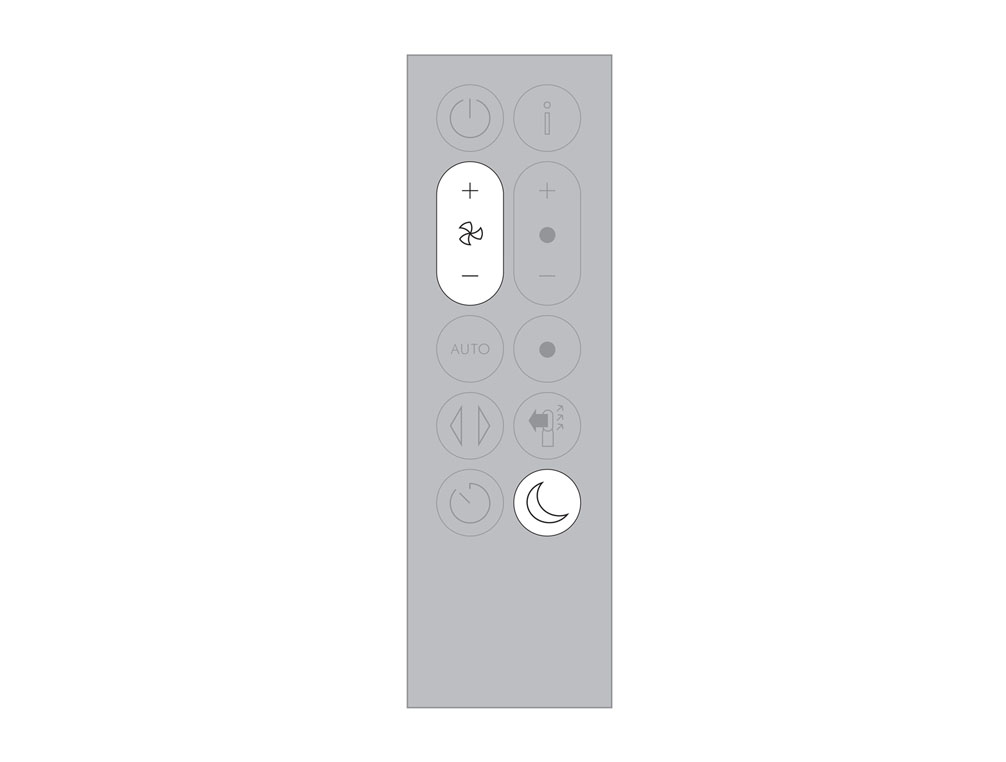
Slaaptimer
Uw apparaat schakelt automatisch uit na de ingestelde tijd.
Om de tijd in te stellen: Druk op de knop om door de tijdsopties te scrollen.
Zodra geactiveerd, druk een keer op de slaaptimerknop om de geselecteerde weer te geven.
Om de slaaptimer te annuleren: Druk twee keer op de slaaptimerknop.

Koelmodus
Druk op de blauwe Cooling-modus knop om Cooling-modus in te schakelen.
Om de snelheid van de luchtstroom aan te passen, gebruik de luchtstroomknop of de auto-reinigingsmodus voor automatische controle.
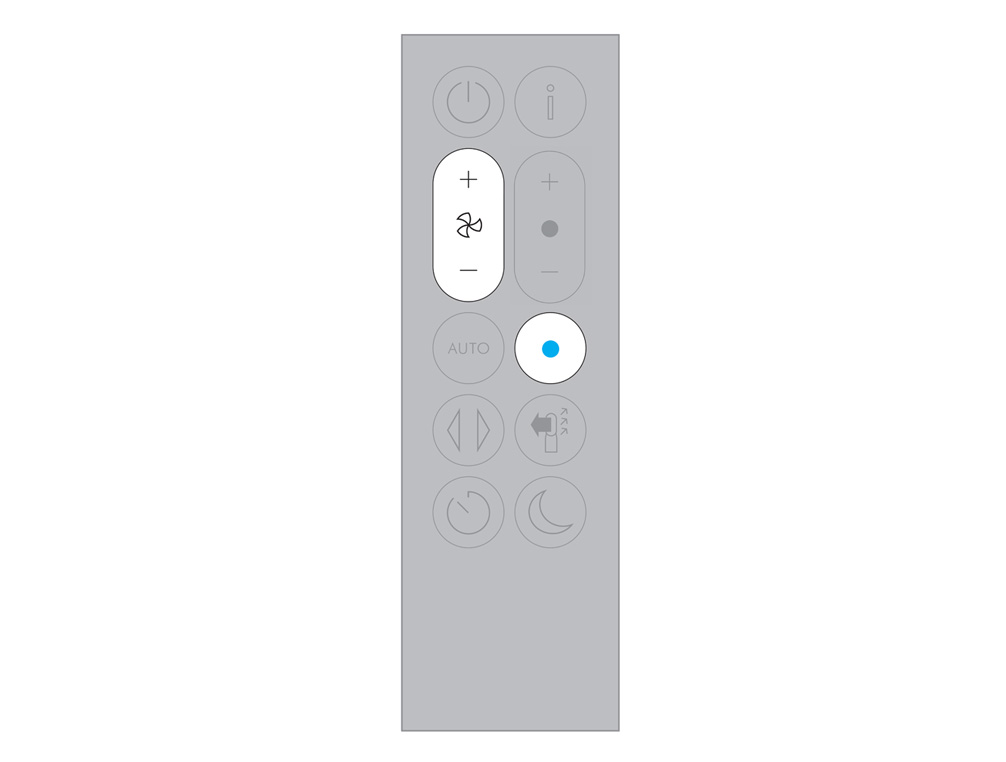
Bediening verwarming
Gebruik de verwarmingsregeling om de gewenste kamertemperatuur in te stellen. Het apparaat beheert vervolgens automatisch de temperatuur tot de doeltemperatuur is bereikt.
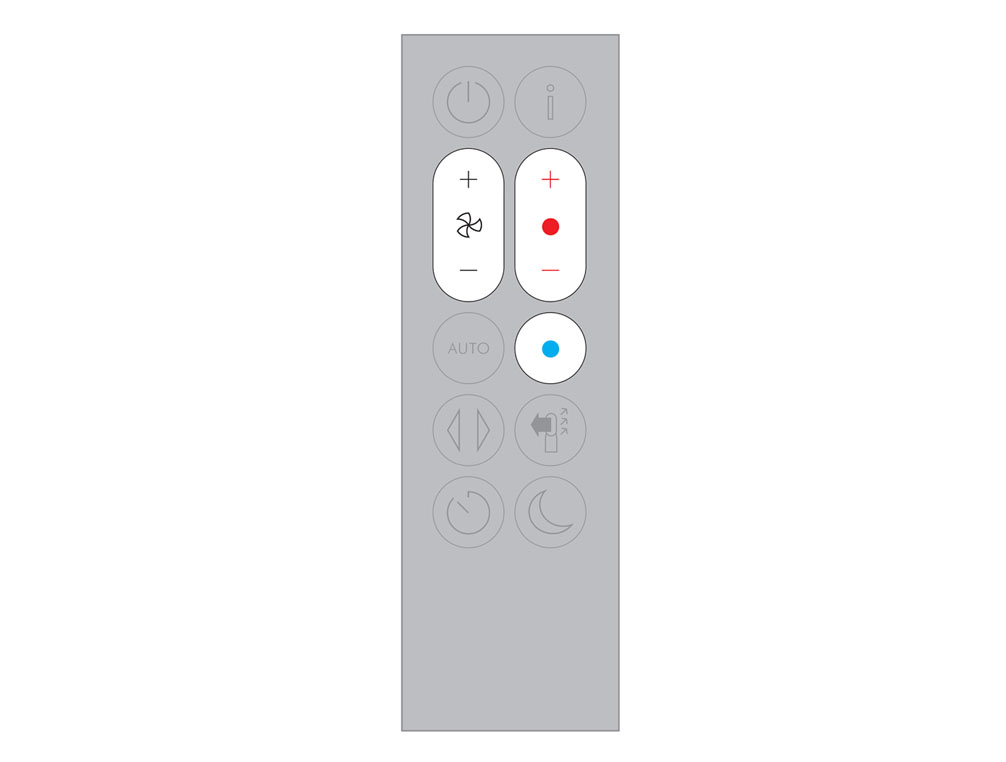
Serienummer van de machine zoeken
Het serienummer en de wifi-informatie kunt u op de volgende locaties vinden:
Op de voorkant van de gebruikershandleiding.
Op een verwijderbare sticker op de voorkant van de luchtreiniger.
Op uw luchtreiniger, onder het filter.
De machine schoonmaken
De volgende gebieden moeten worden gecontroleerd en schoongemaakt om de machineprestatie te behouden:
Maak de lusversterker schoon met een droge of vochtige doek.
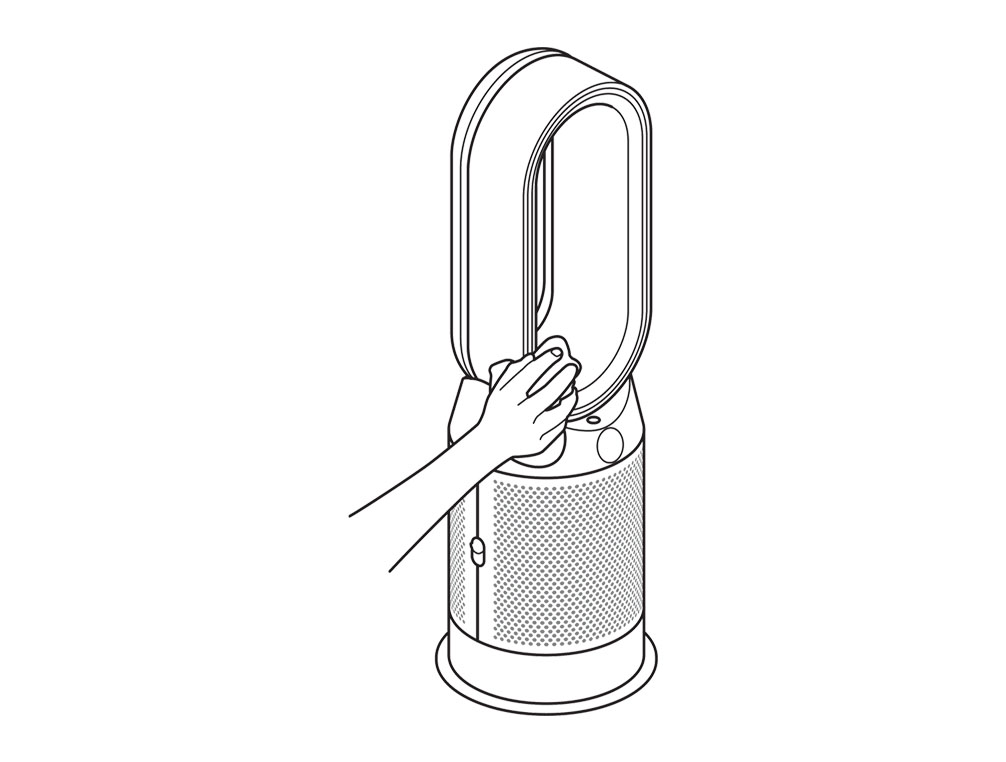
Maak de hoofdbehuizing schoon met een droge doek.
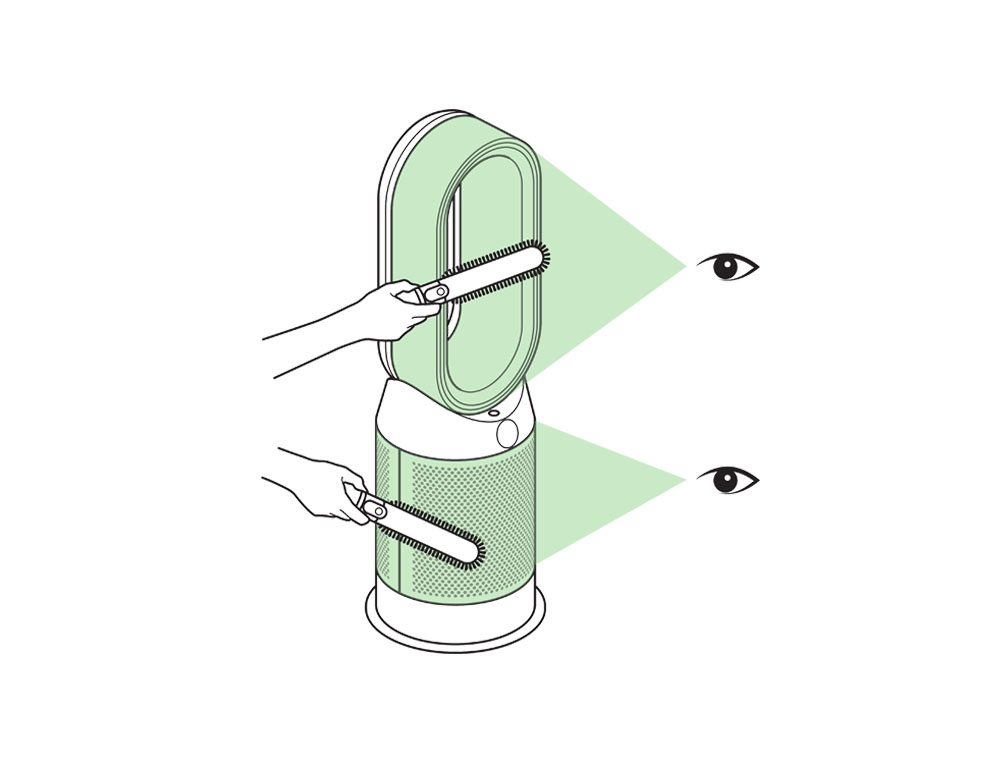
Maak de shroud schoon met een droge doek of een zachte borstel.
Vervangen van de accu/batterij
Volg de stappen in de video.
Vind de tekstversie van de stapsgewijze gids onder "Kunnen we je verder nog ergens mee helpen?"
Kunnen we je met iets anders helpen?
Verdere hulp
Dyson Pure Hot+Cool Cryptomic™ luchtreinigingsventilator wit












